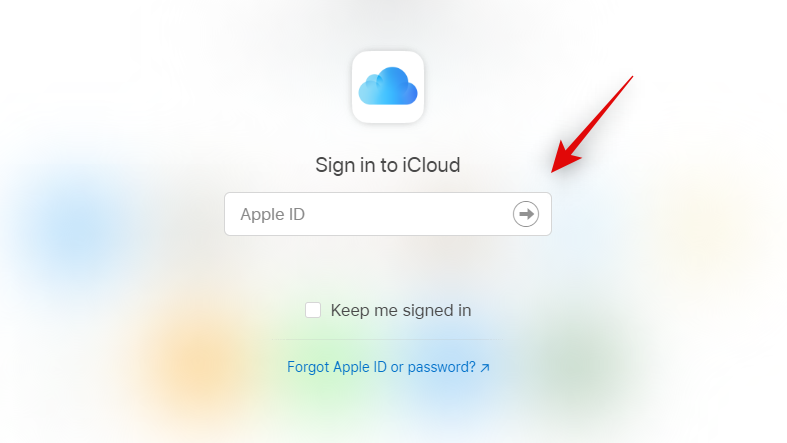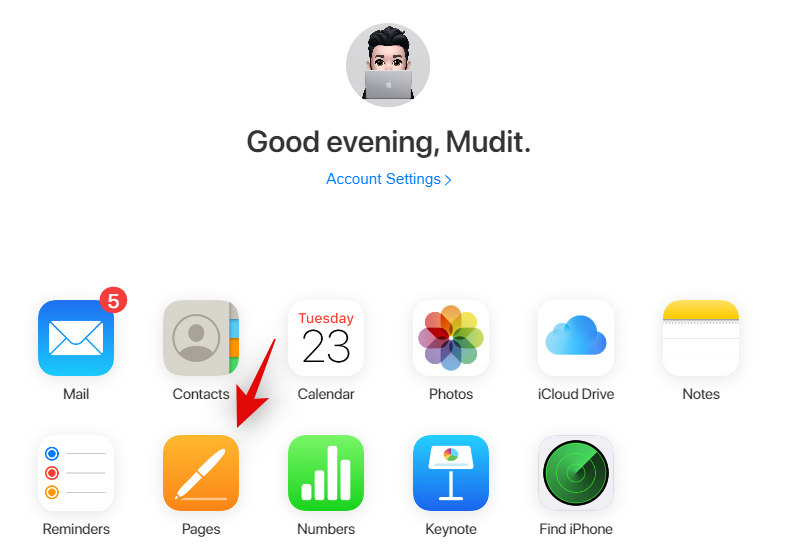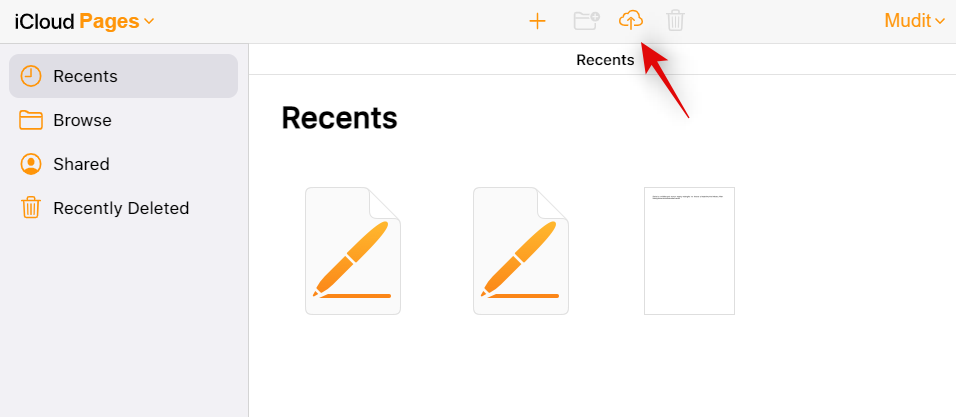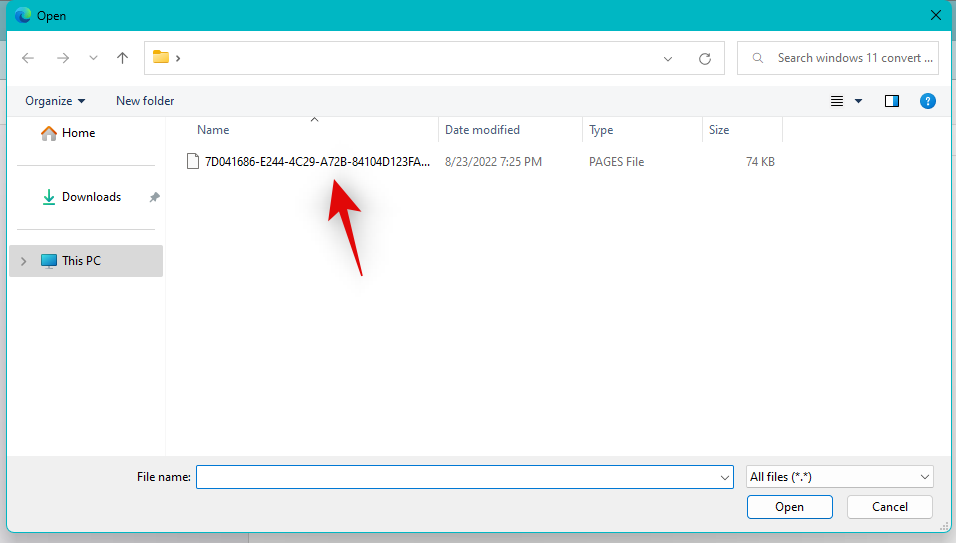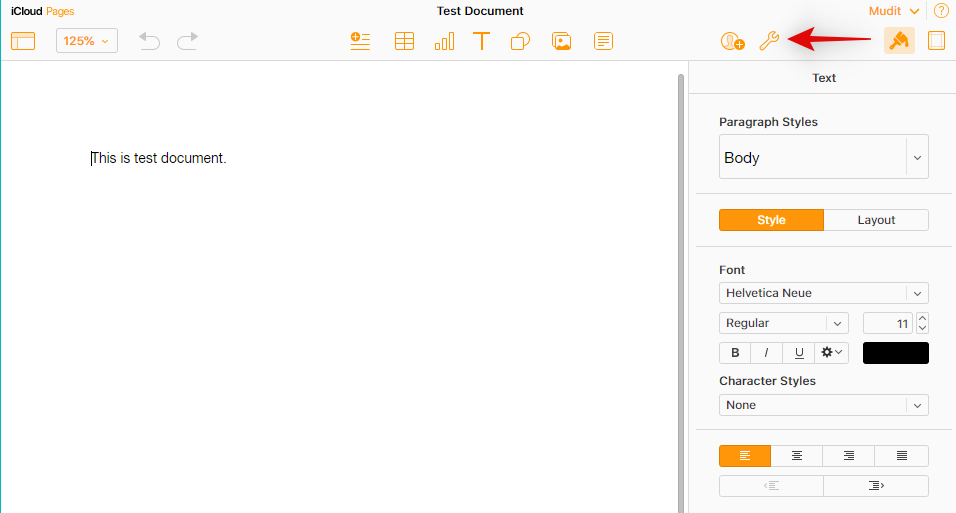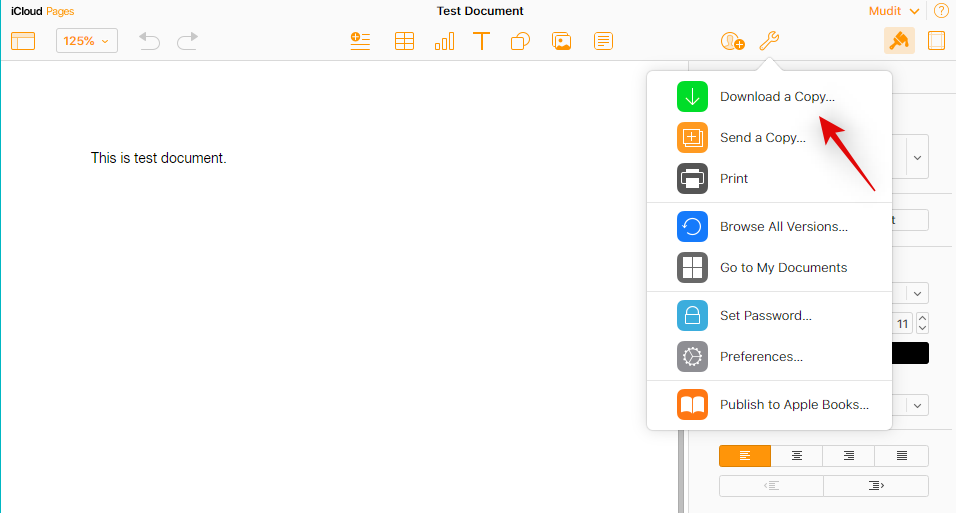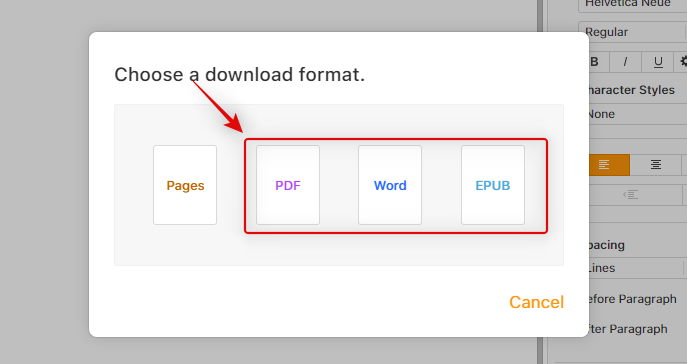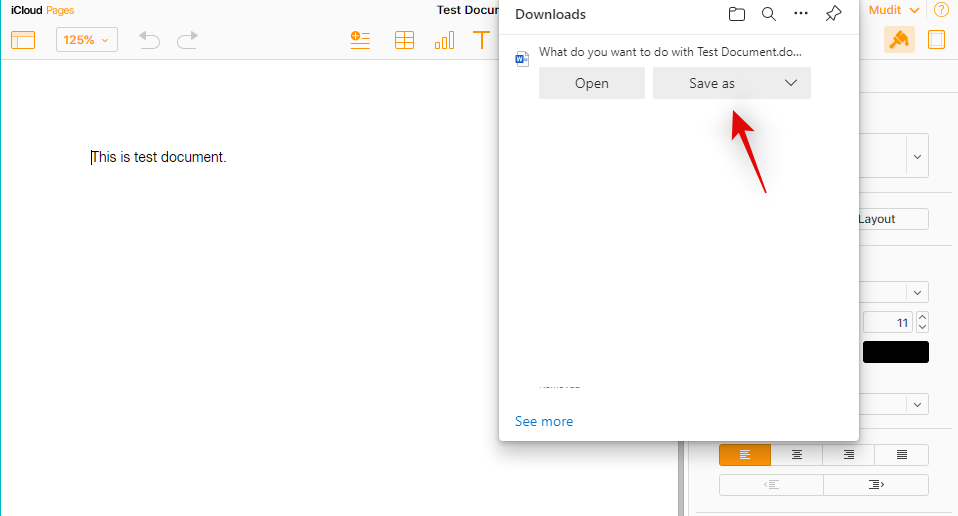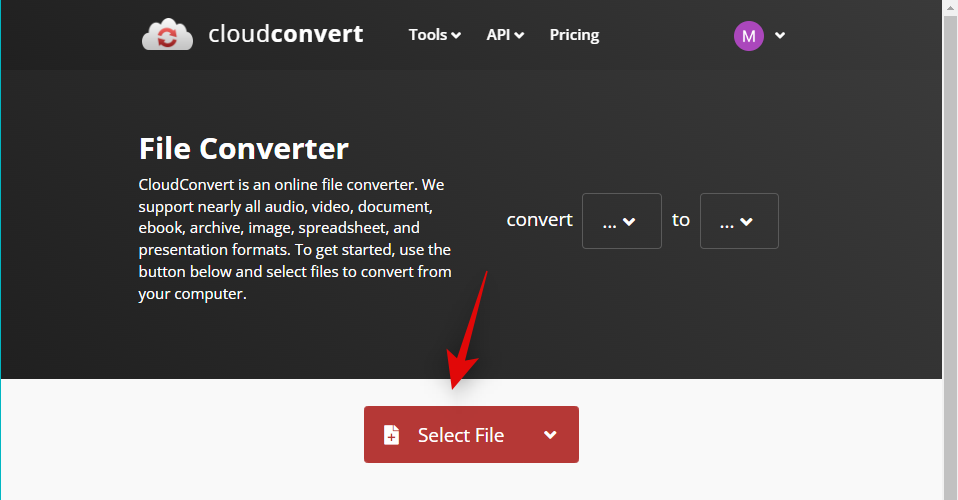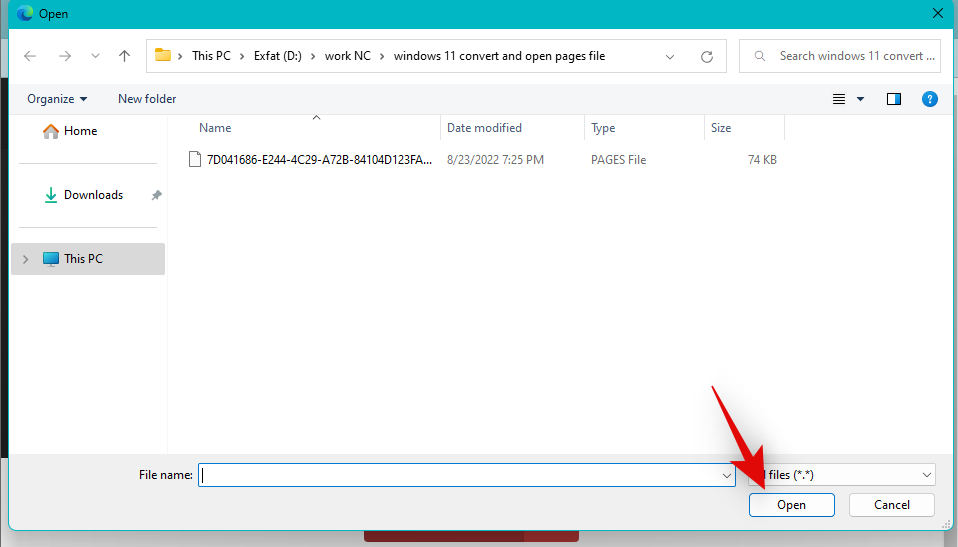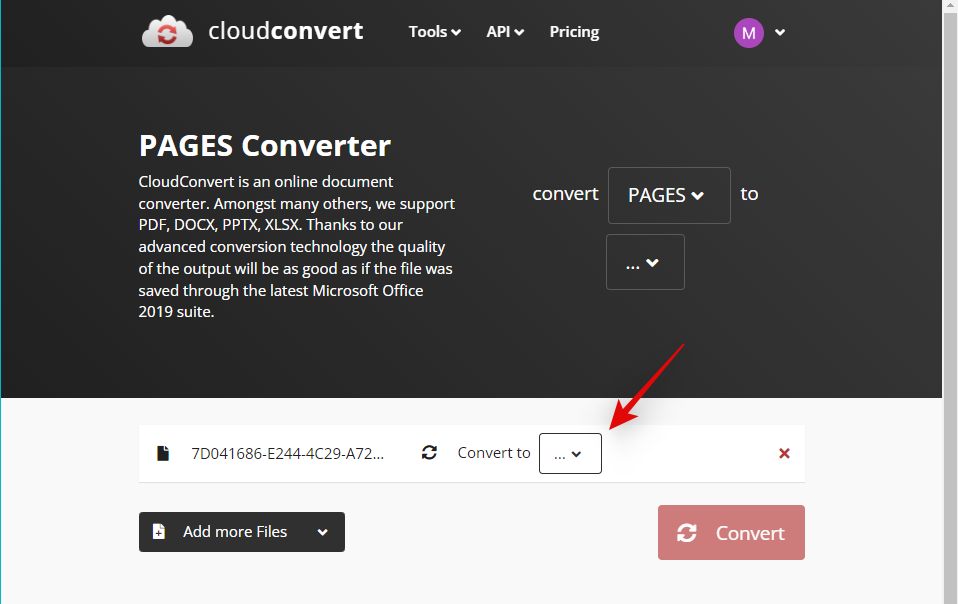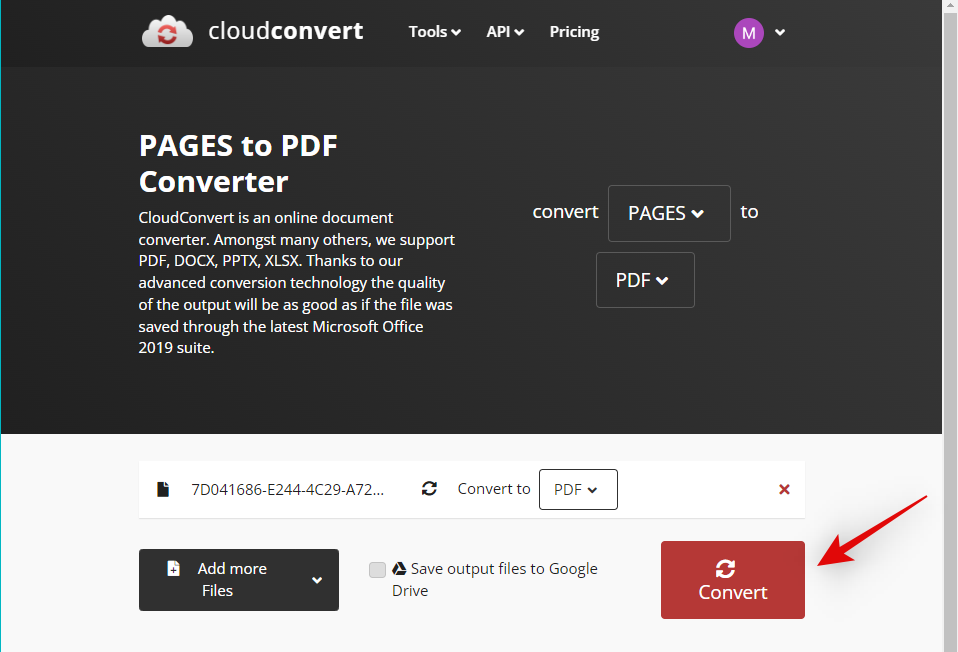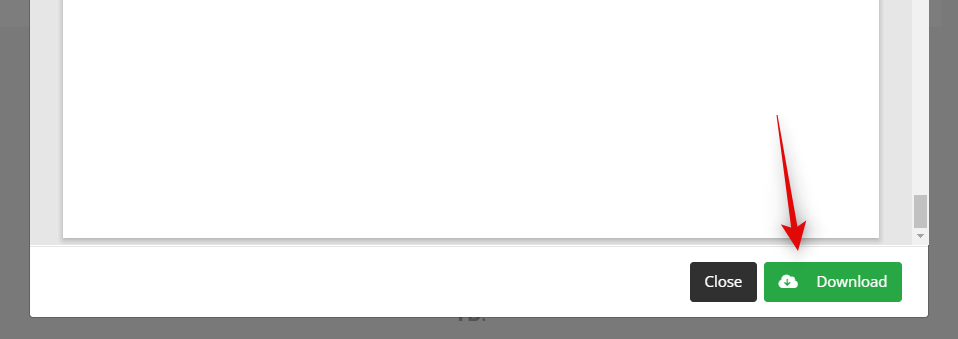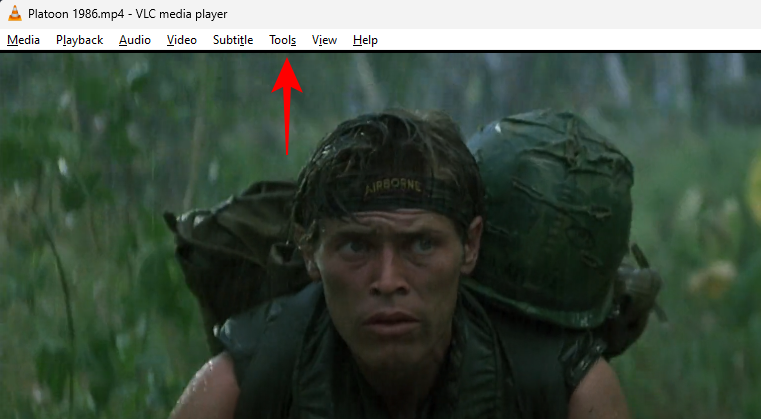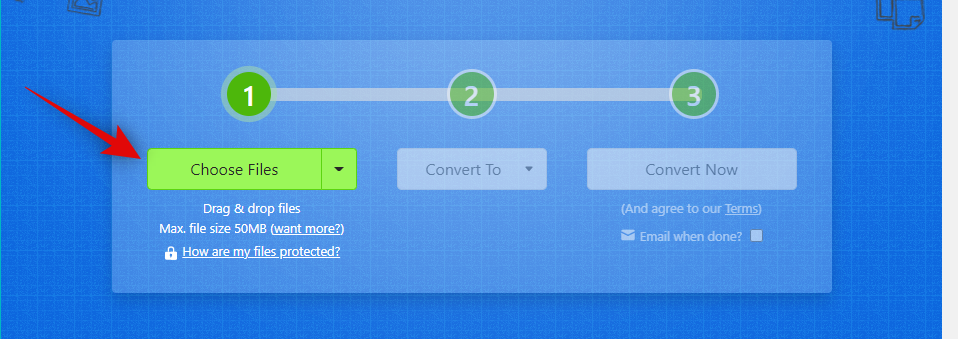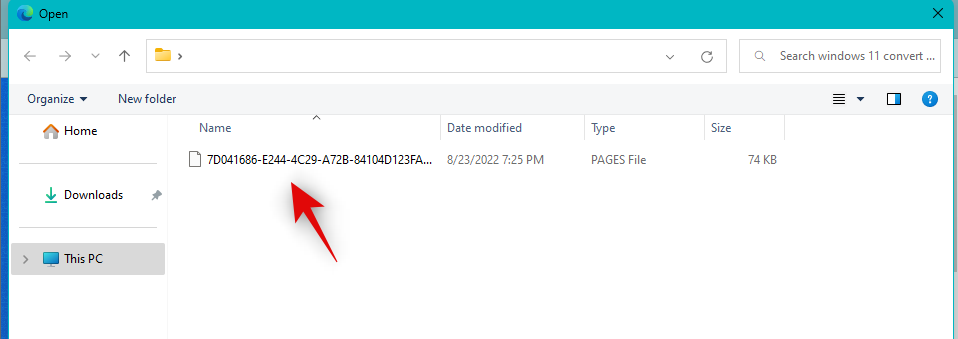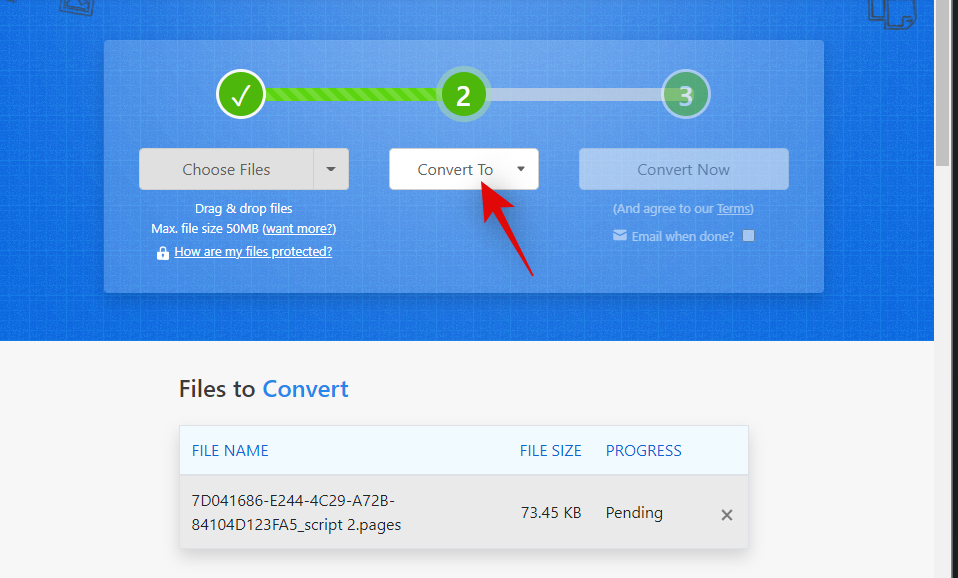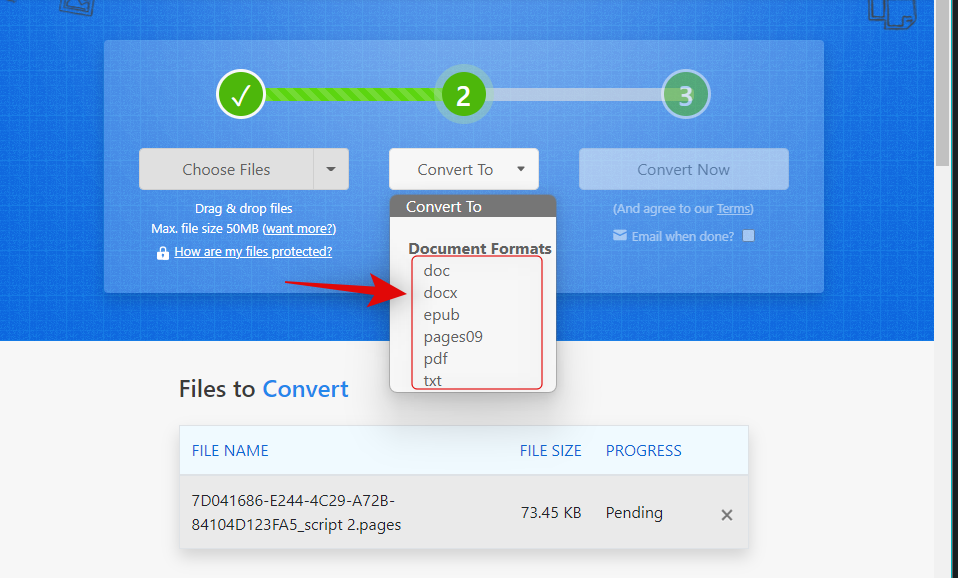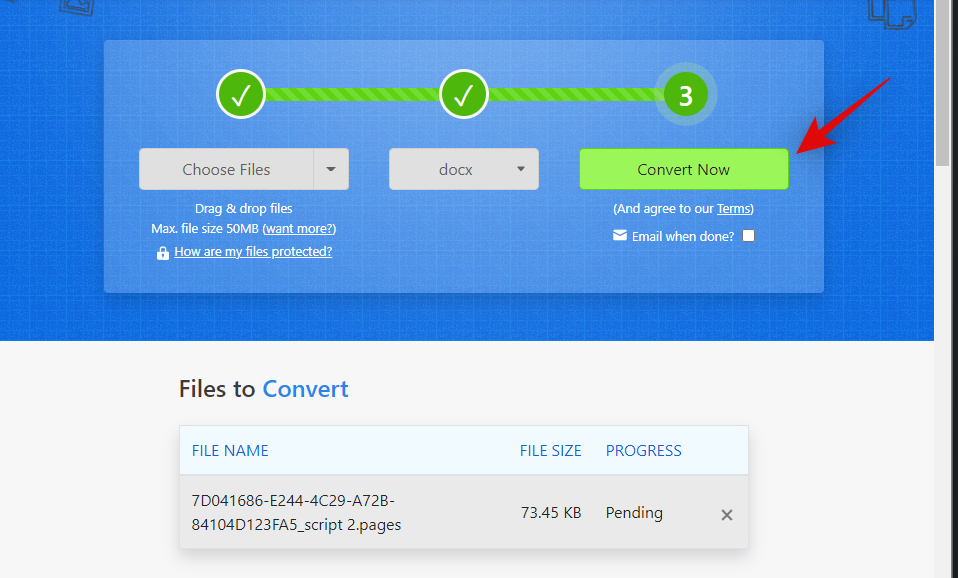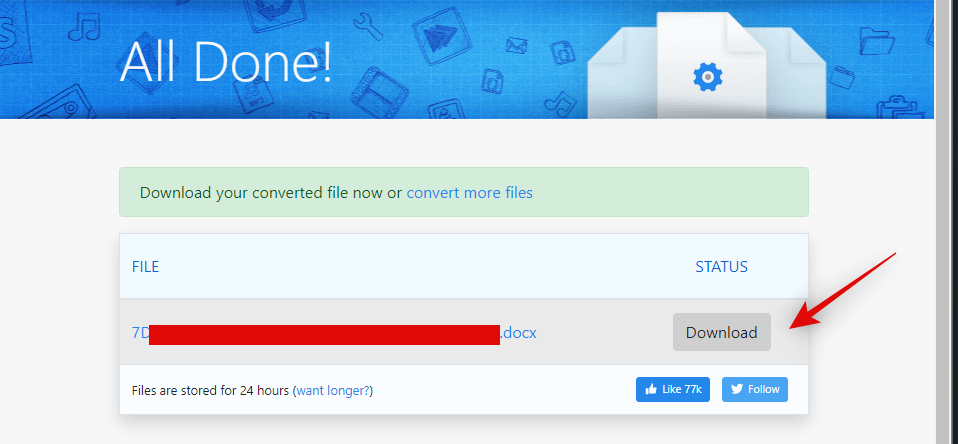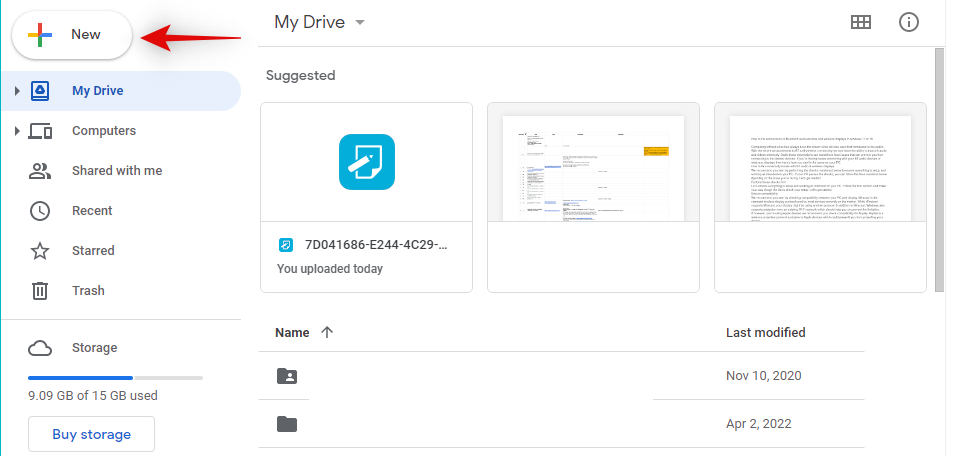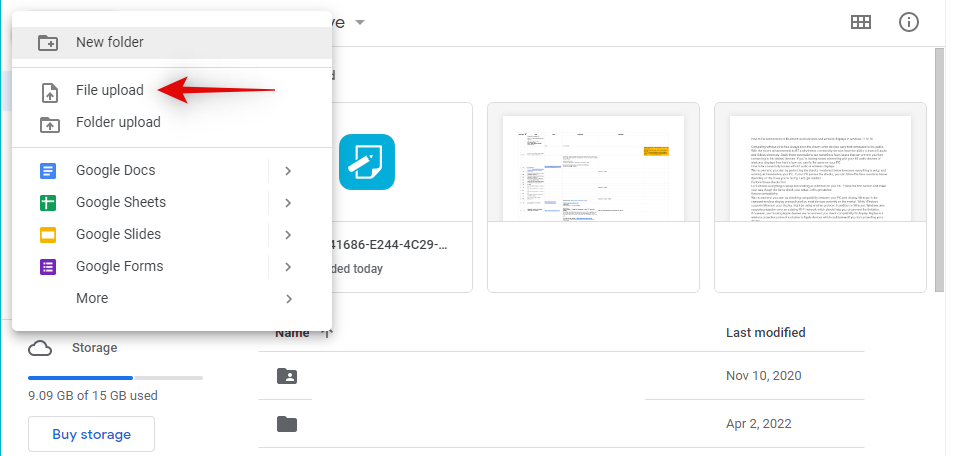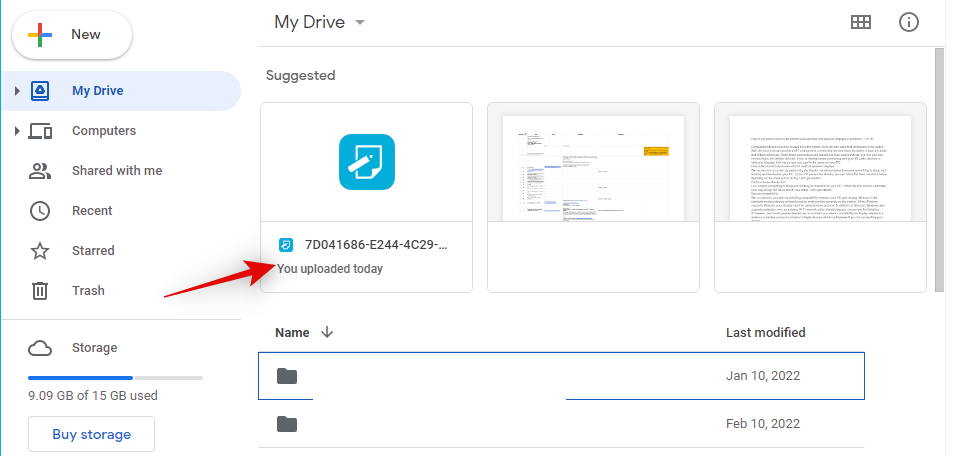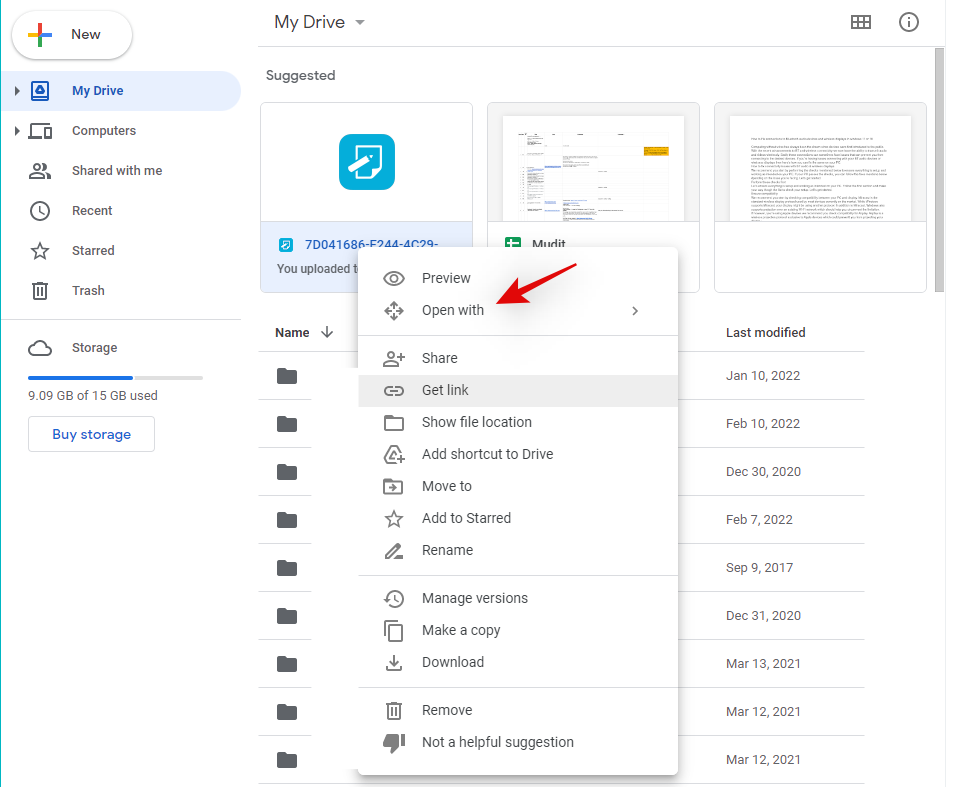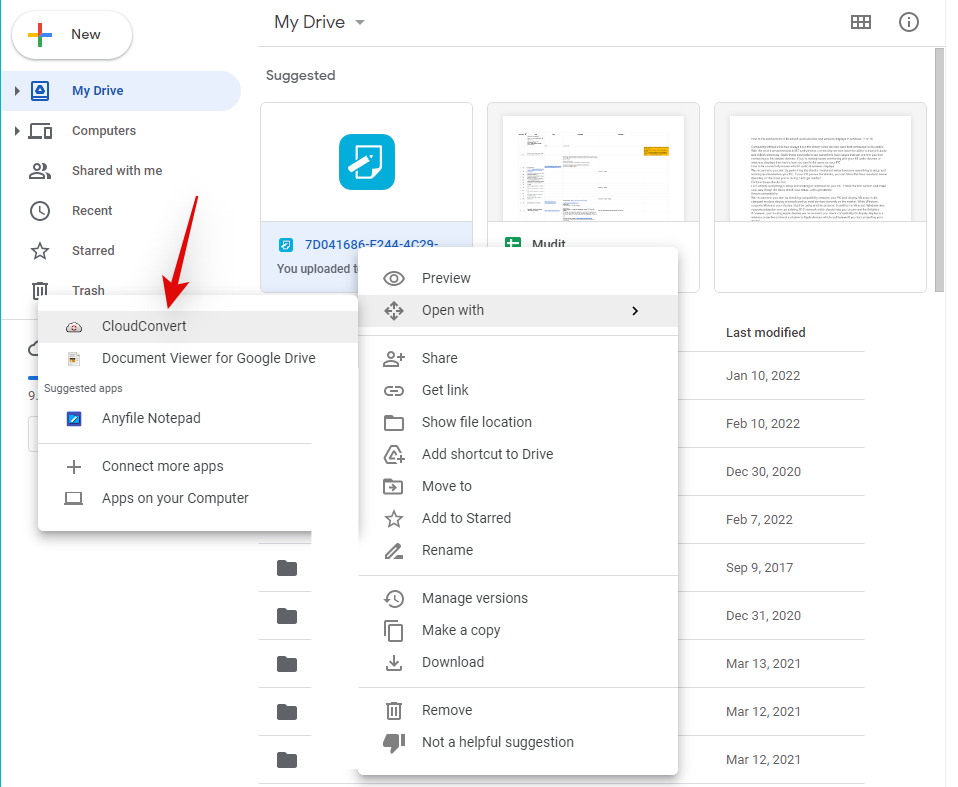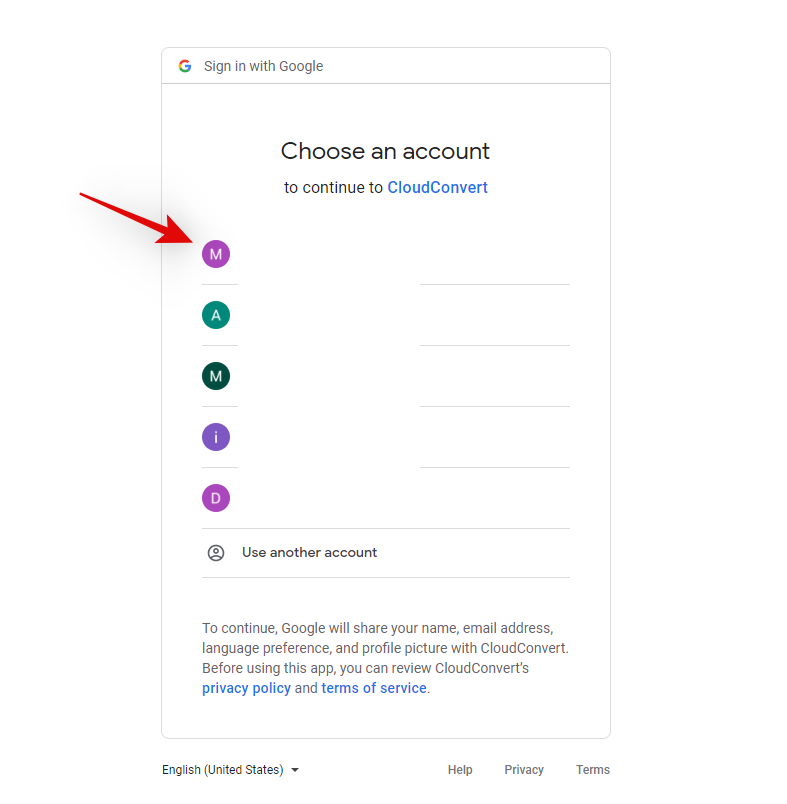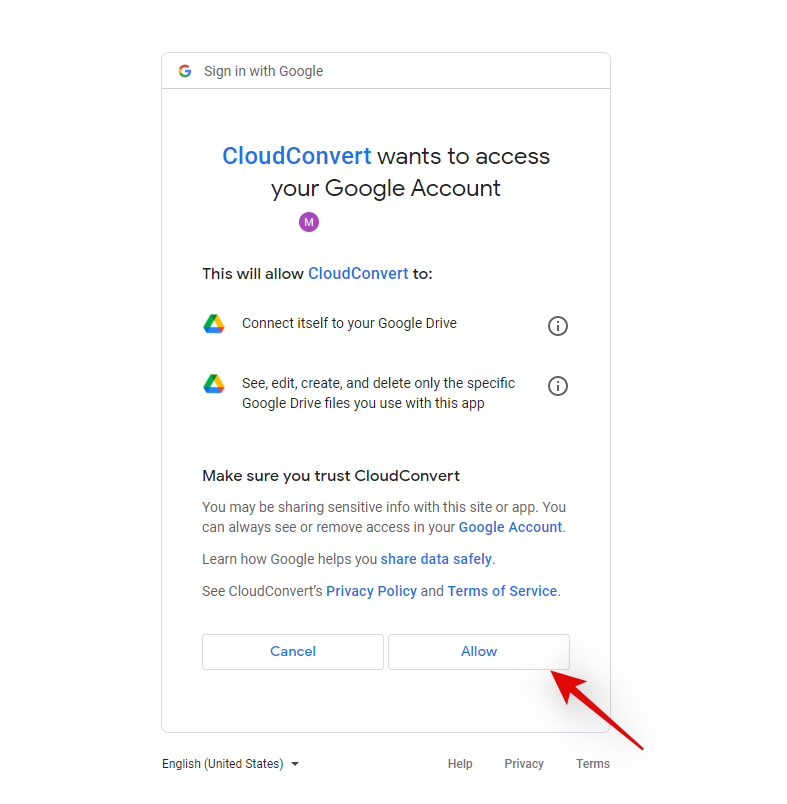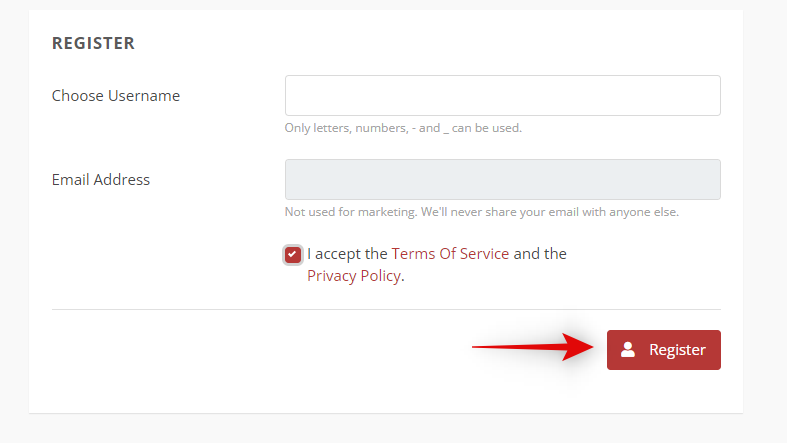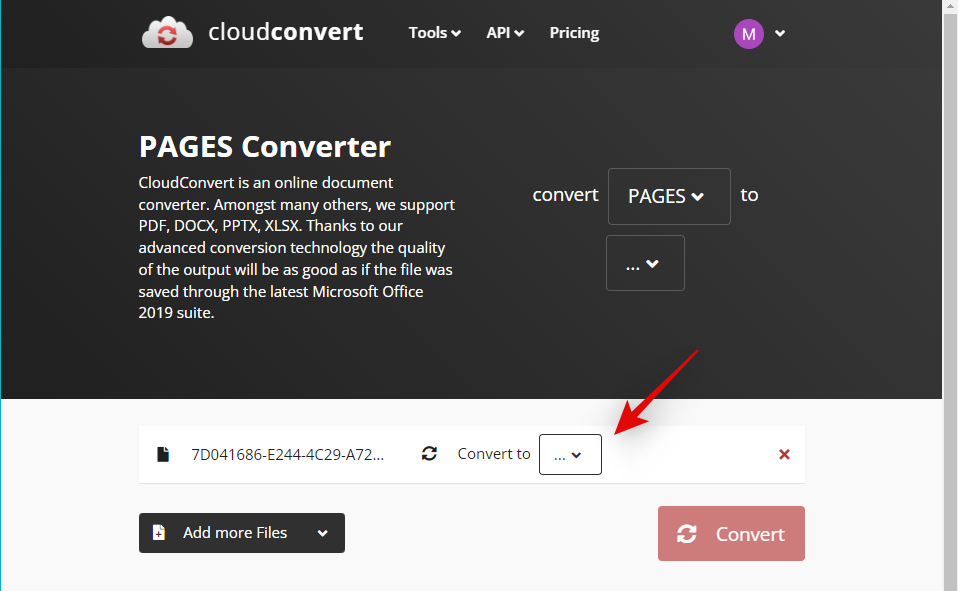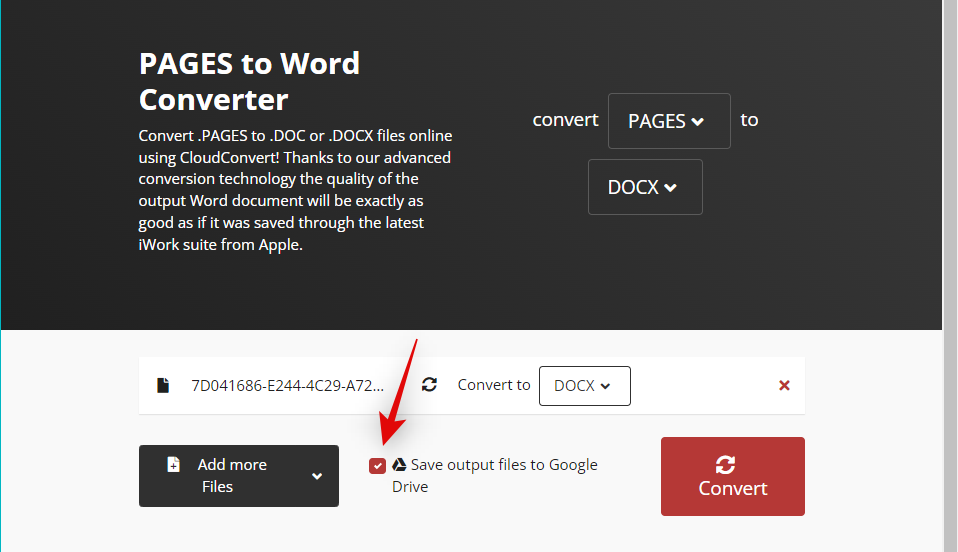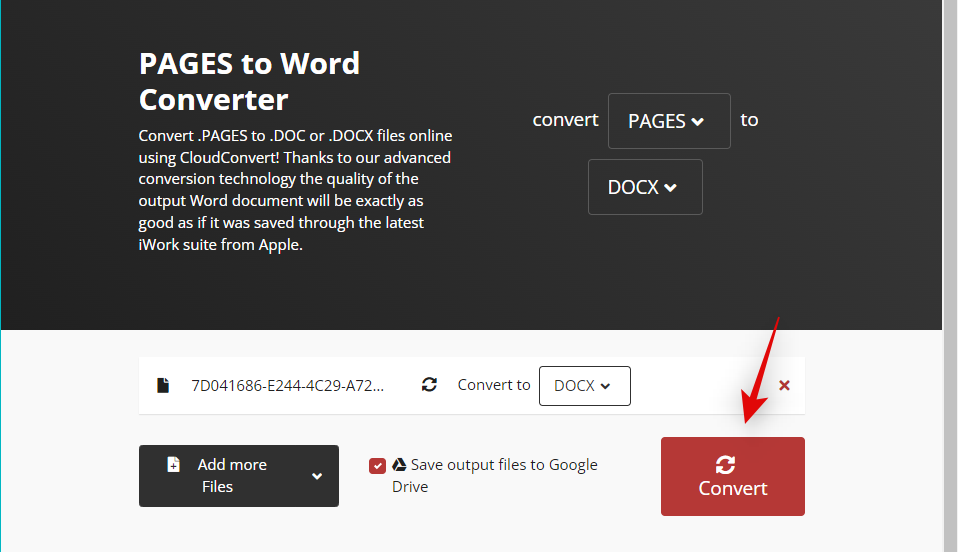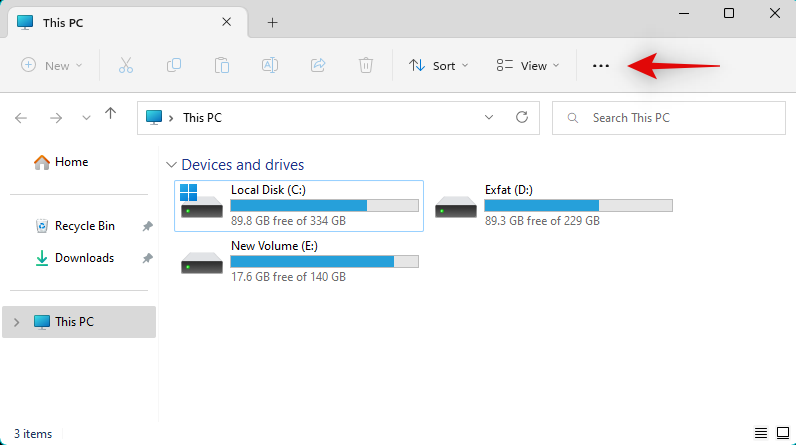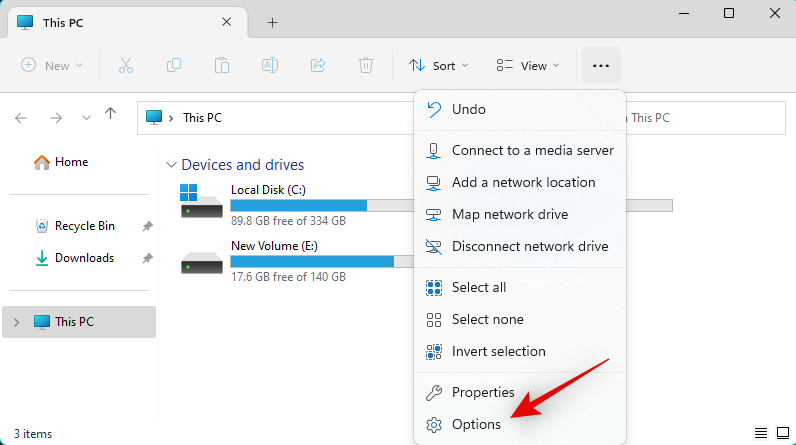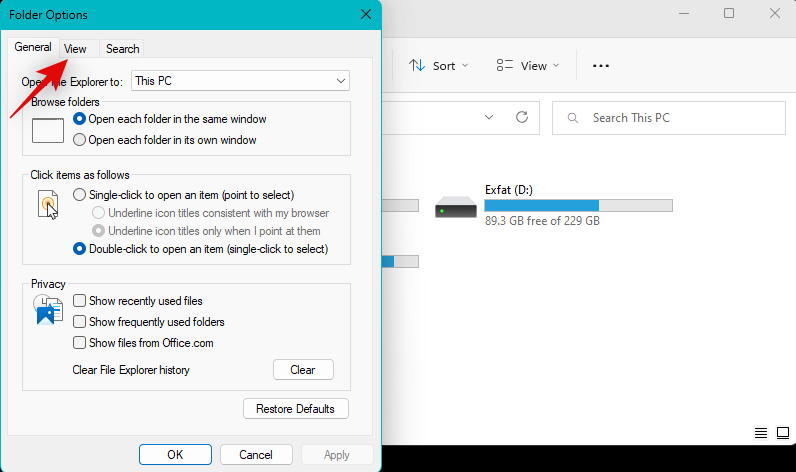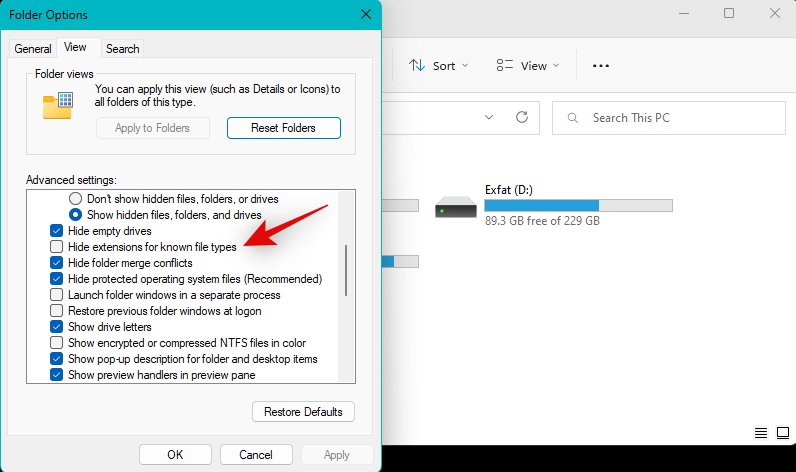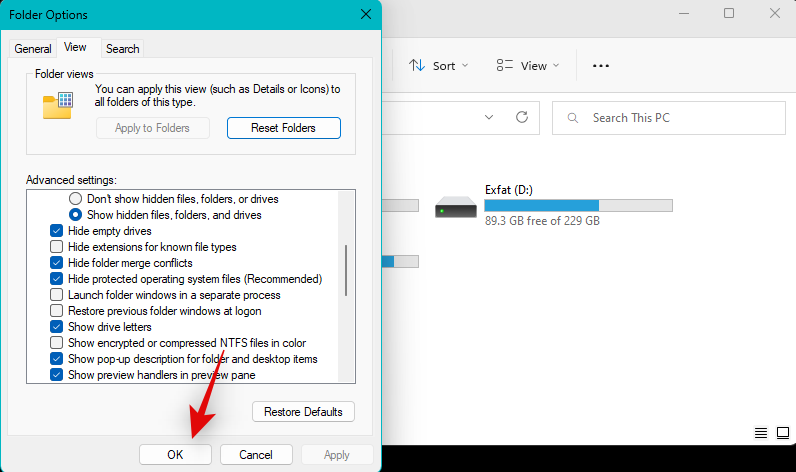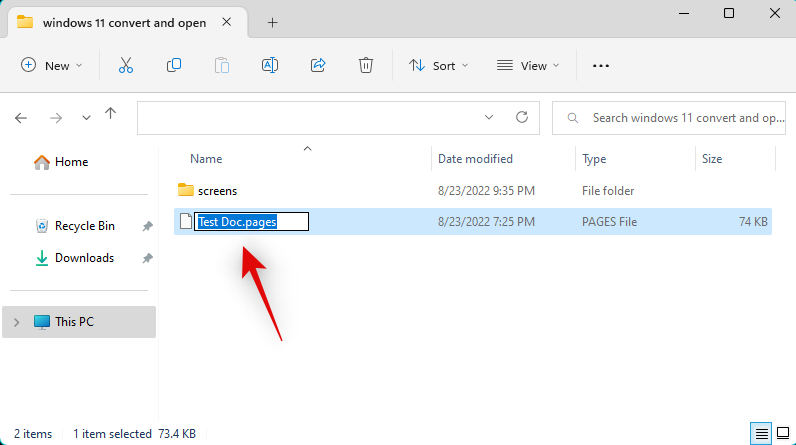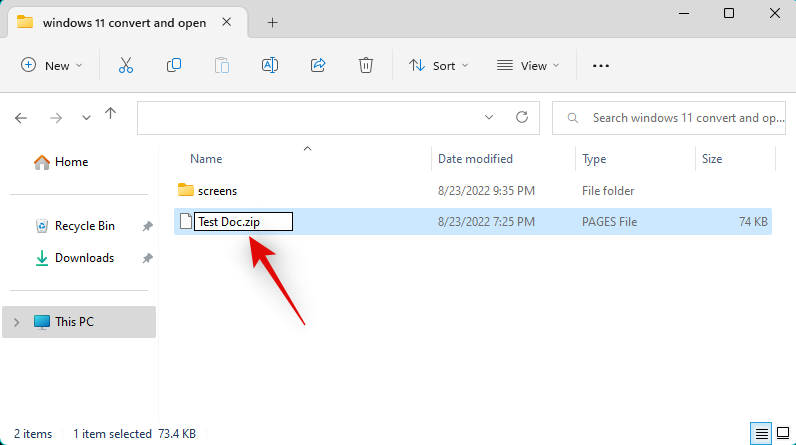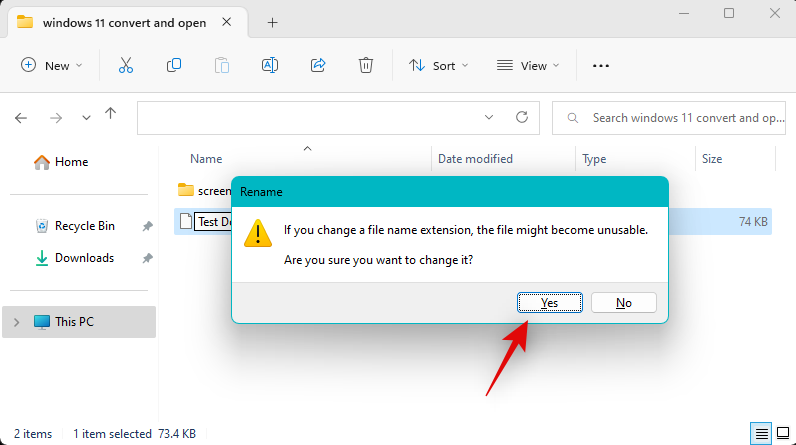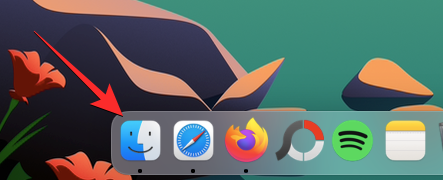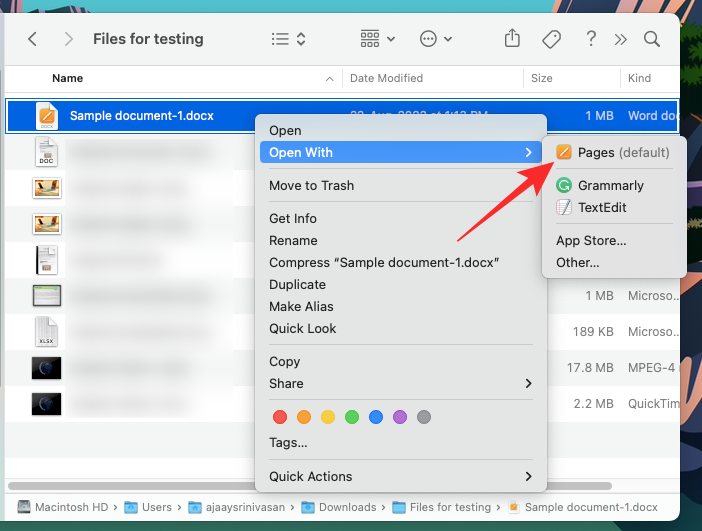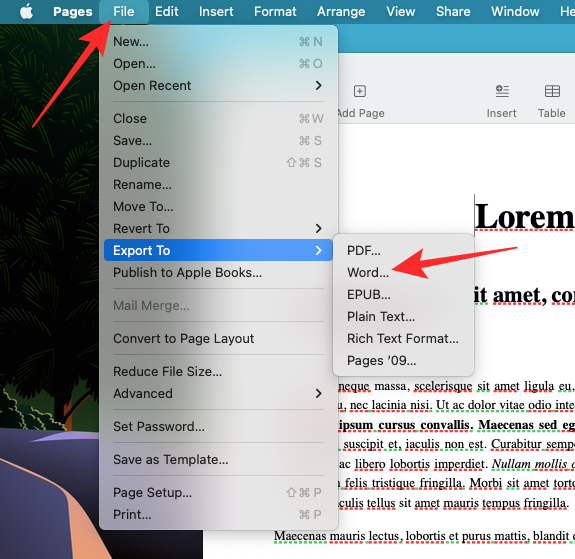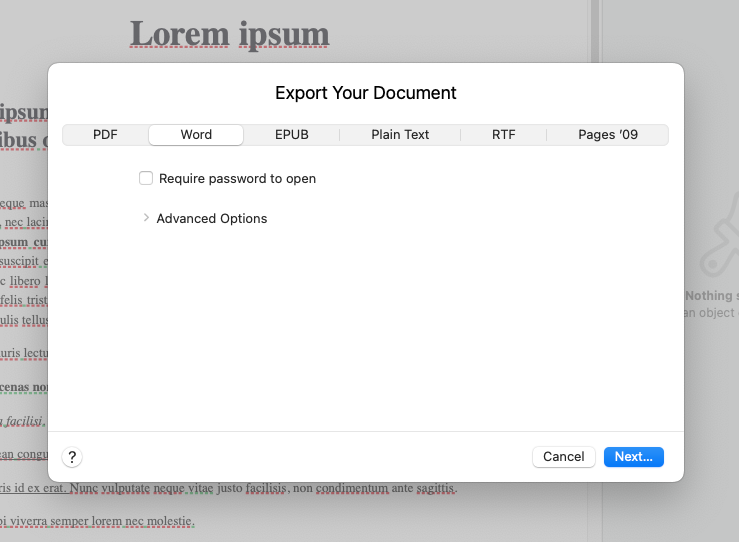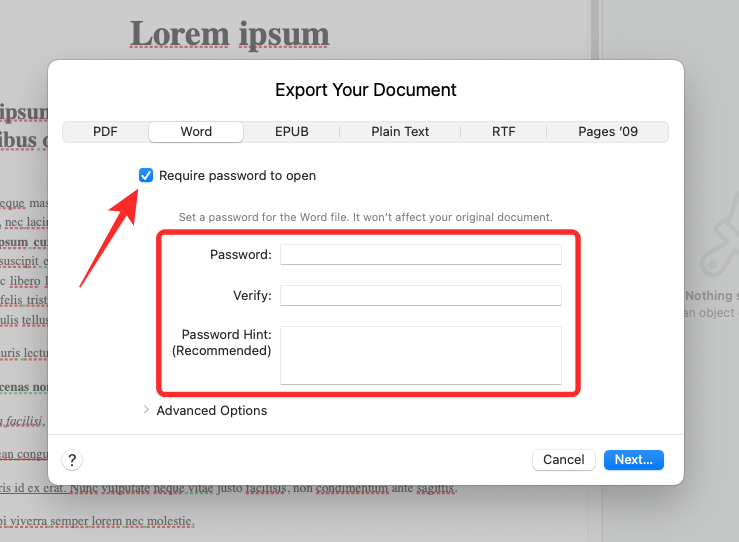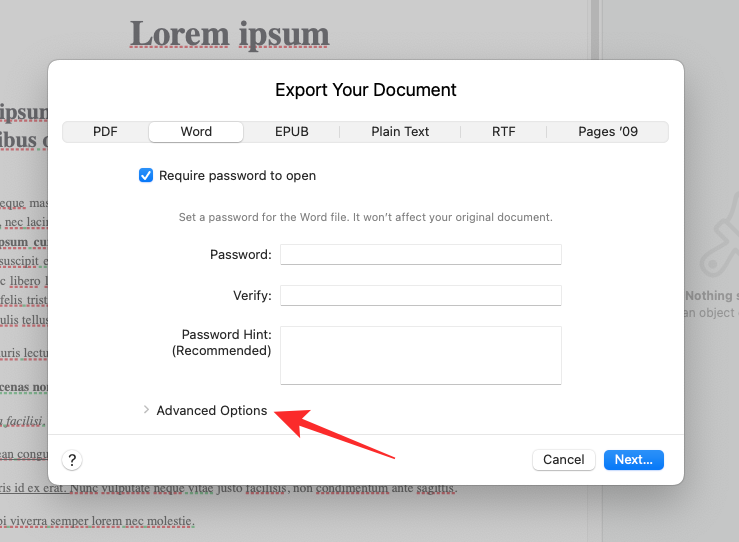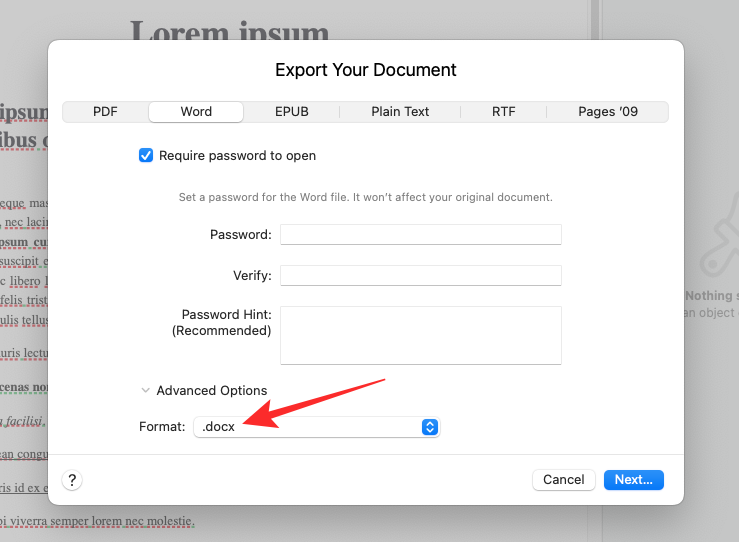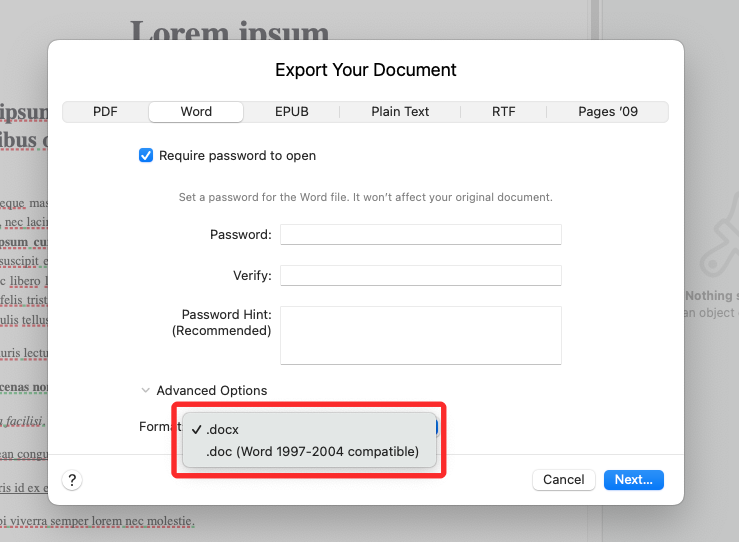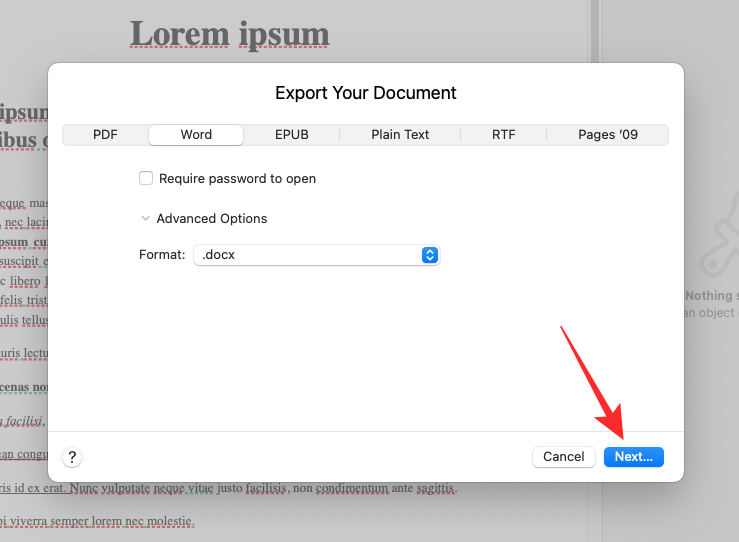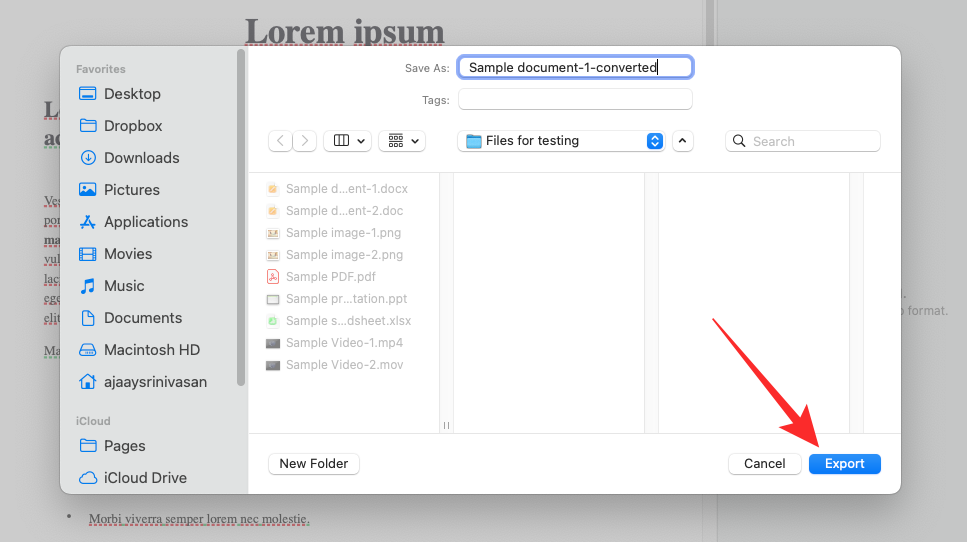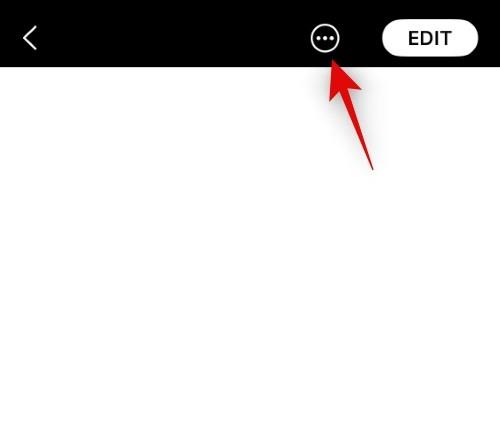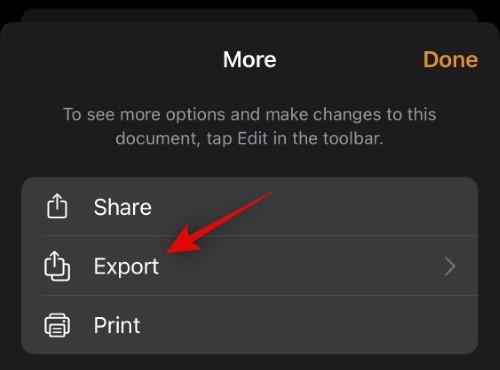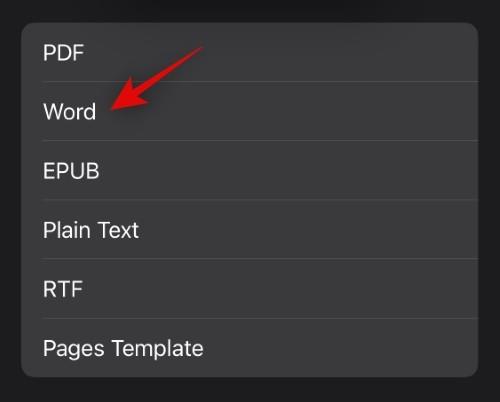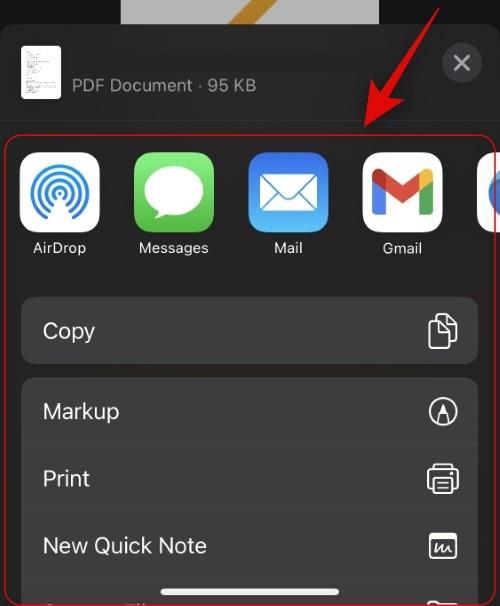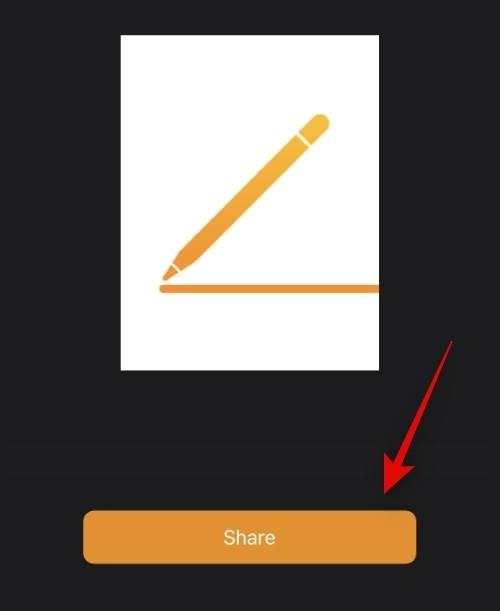Textové procesory se staly normou, ať už používáte zařízení Mac nebo Windows. Zařízení Apple se však dodávají s proprietárním textovým procesorem s názvem Pages, který ve výchozím nastavení používá k exportu souborů formát .page. Tento formát bohužel nelze otevřít běžně používanými textovými procesory, jako je Microsoft Word, poznámkový blok a další, kvůli jeho proprietárnímu formátu. Jak tedy otevřete soubor Pages ve Windows 11? Pojďme to zjistit!
Jak otevřít soubor Pages v systému Windows 11 6 způsoby
Existuje mnoho způsobů, jak otevřít soubor Pages v systému Windows 11. Většina z nich zahrnuje převod dokumentu, zatímco některé umožňují exportovat dokument nativně v podporovaném formátu. Doporučujeme nejprve exportovat dokument znovu v kompatibilním formátu pomocí iCloud. Pokud to však pro vás nefunguje, můžete se rozhodnout pro jednu z alternativních metod uvedených v níže uvedené příručce. Začněme.
Metoda 1: Použití iCloud pro web
Otevřete iCloud.com ve svém preferovaném prohlížeči a přihlaste se ke svému účtu Apple.
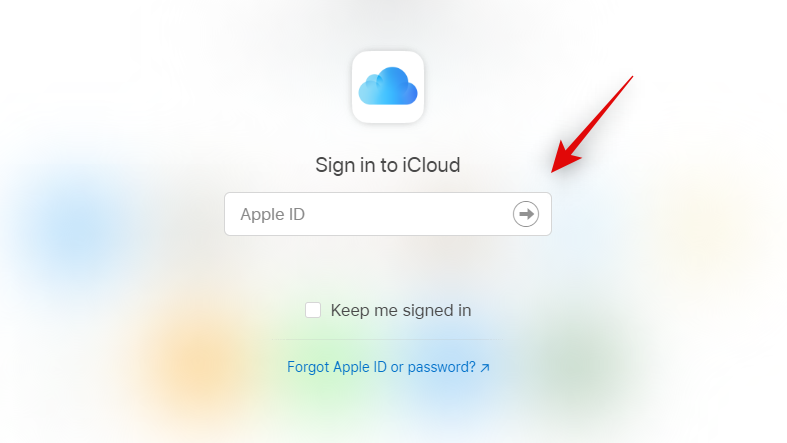
Po přihlášení klikněte a vyberte Stránky .
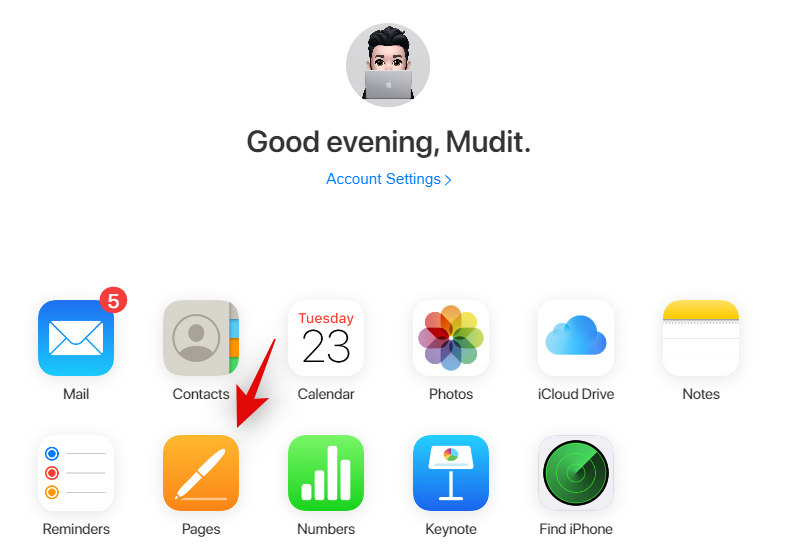
Ve vašem prohlížeči se nyní otevře webová aplikace Pages. Klikněte na ikonu Cloud upload v horní části.
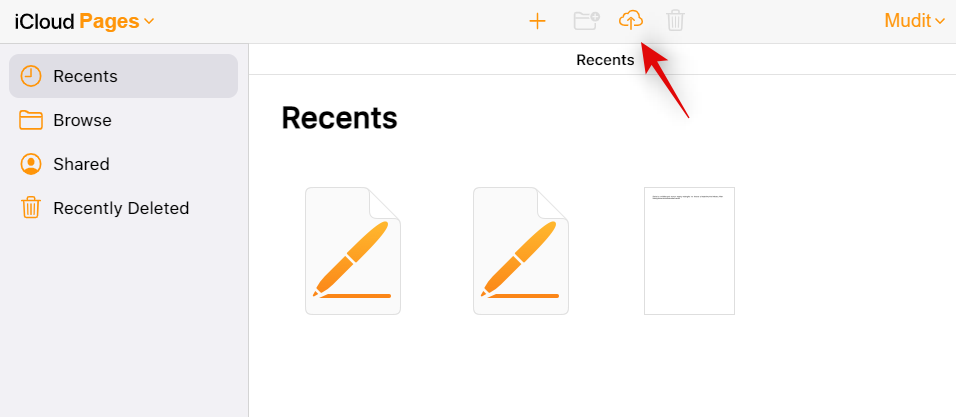
Nyní vyberte požadovaný soubor Pages z místního úložiště.
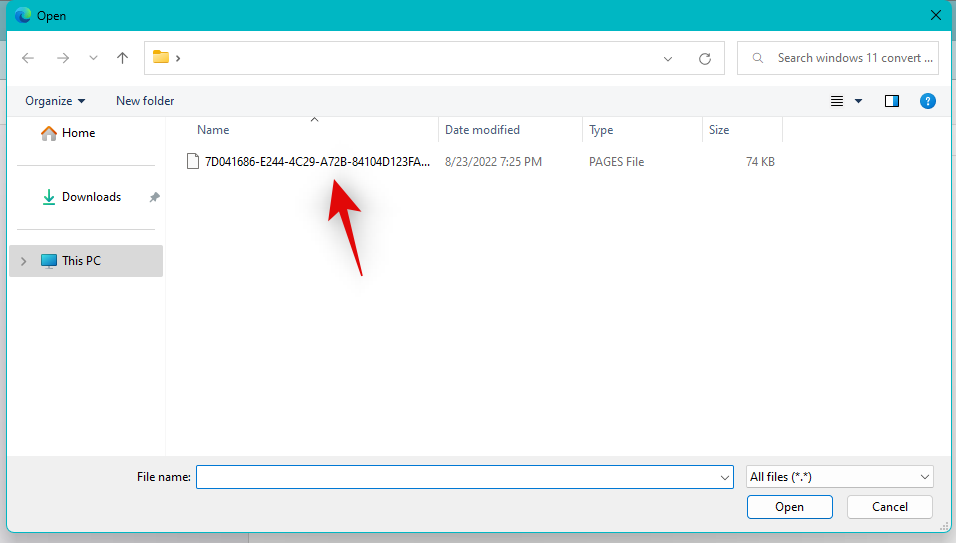
Soubor se nyní otevře ve webové aplikaci Pages. To může nějakou dobu trvat v závislosti na rychlosti vaší sítě a dostupné šířce pásma. Jakmile se soubor otevře, zkontrolujte dokument a ověřte, zda je vše v pořádku. Nyní klikněte na ikonu Nastavení nahoře.
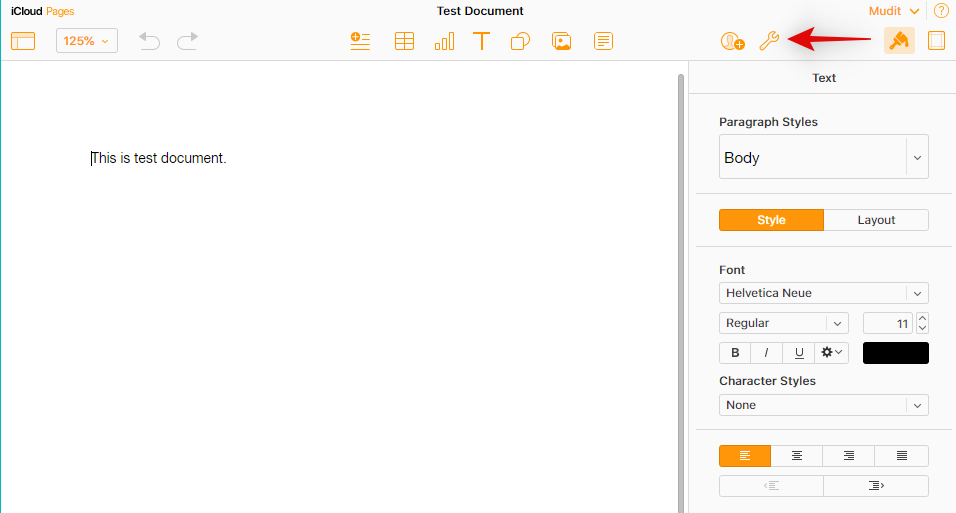
Vyberte možnost Stáhnout kopii.
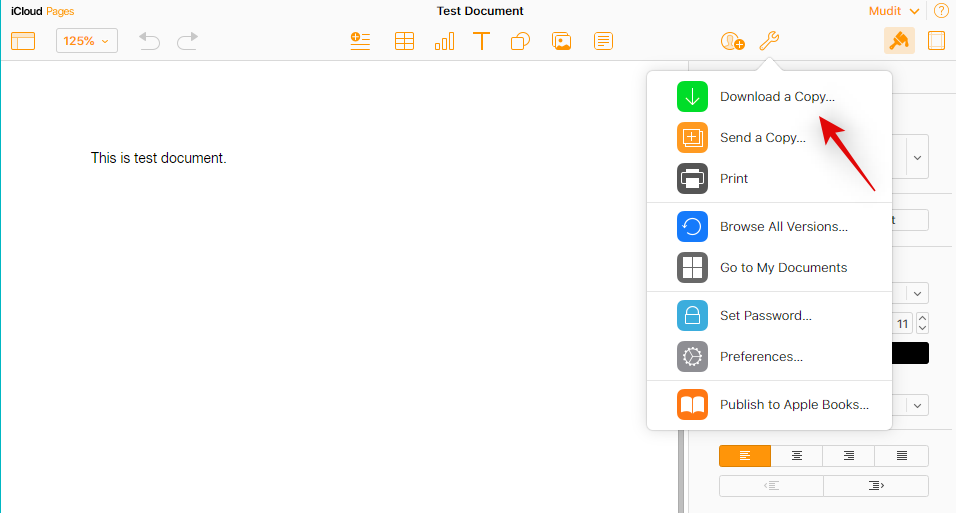
Klikněte a vyberte preferovaný formát. Pokud si v tuto chvíli nejste jisti, co dělat, doporučujeme použít Word .
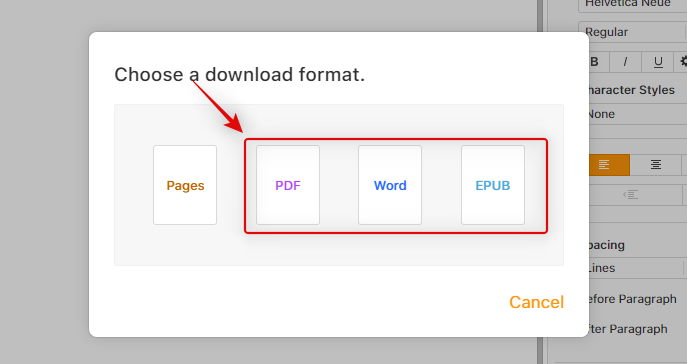
Soubor bude nyní převeden a mělo by se zahájit jeho stahování.
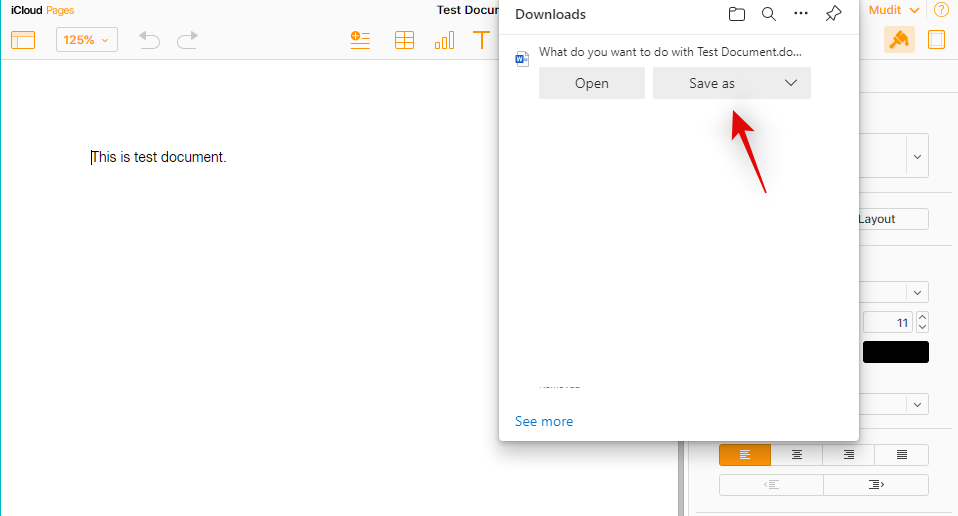
Nyní můžete dokument uložit na vhodné místo a otevřít jej pomocí aplikace Microsoft Word.
Metoda 2: Použití čtečky PDF
Soubor Pages můžete také převést do formátu .PDF pomocí online konvertoru. Postupujte podle níže uvedených kroků, které vám pomohou s procesem.
Navštivte výše uvedený odkaz ve svém preferovaném prohlížeči a klikněte na Vybrat soubor .
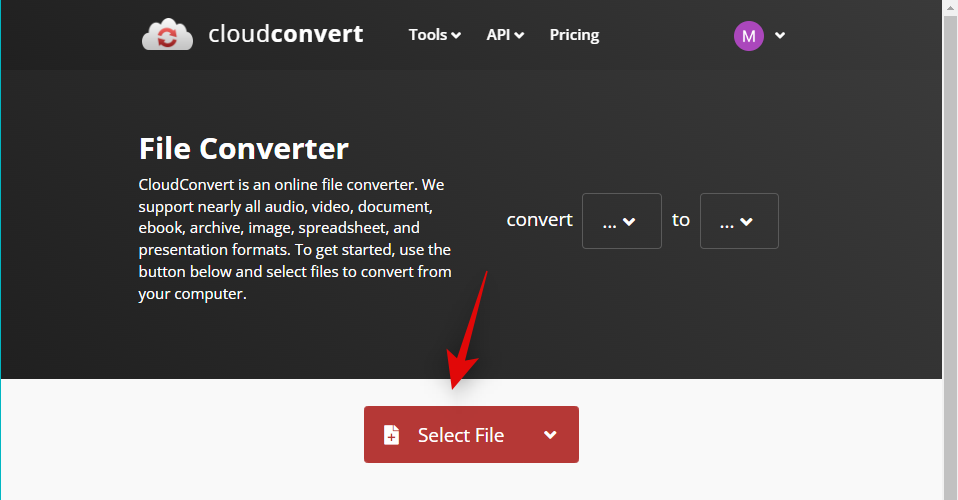
Nyní vyberte příslušný soubor Pages z místního úložiště.
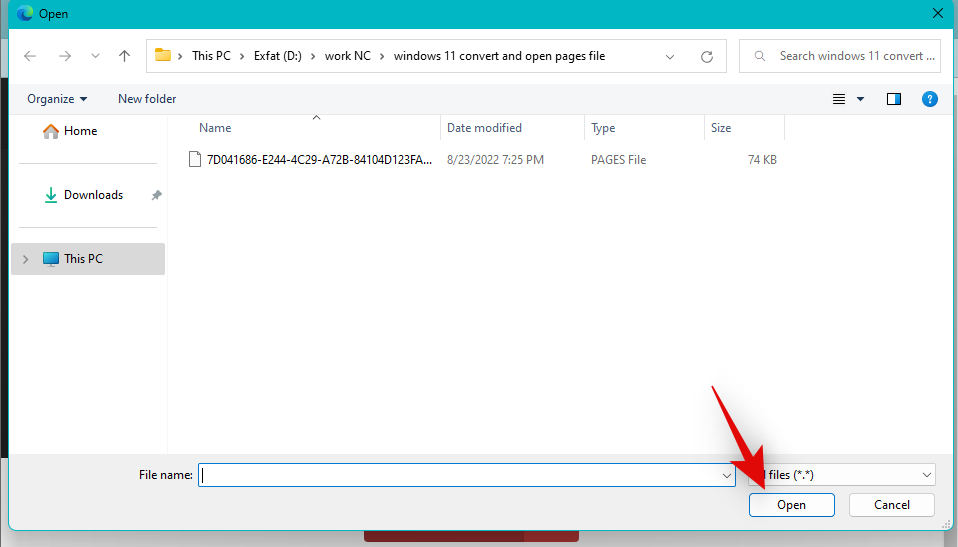
Klikněte na rozevírací nabídku a vyberte možnost PDF .
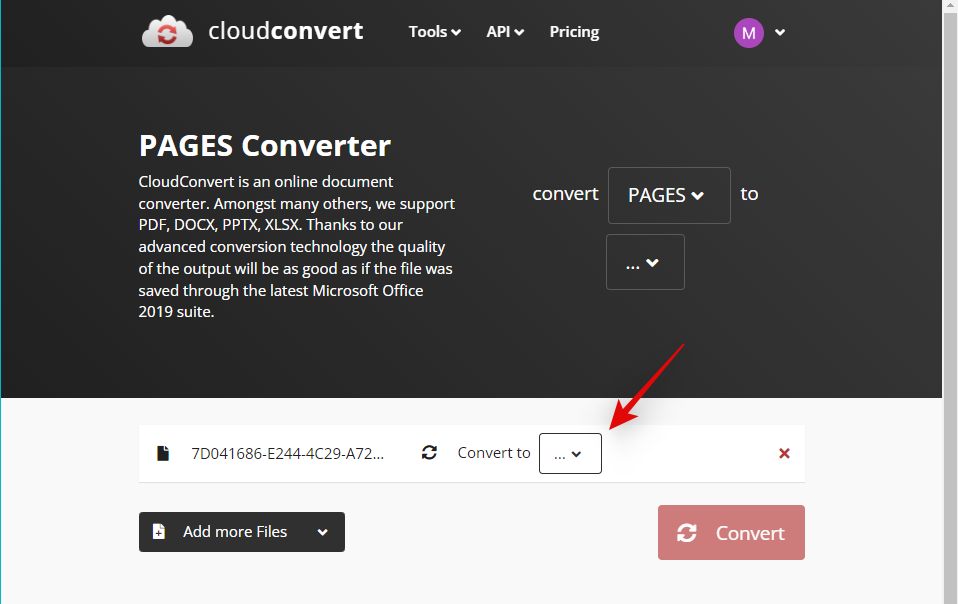
Klikněte na Převést .
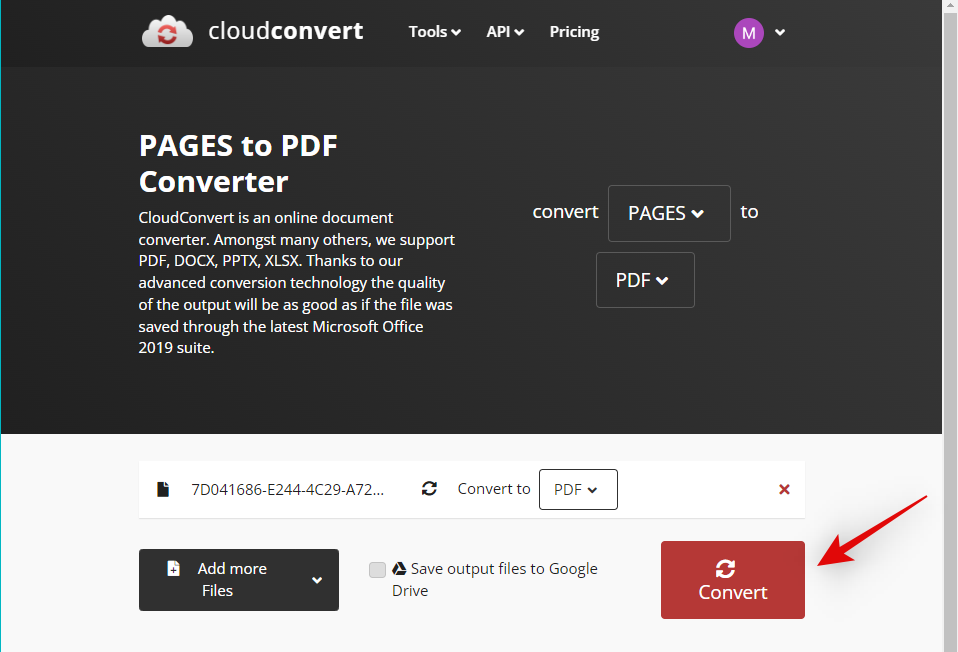
Jakmile je soubor převeden, zobrazí se vám jeho náhled. Po dokončení ověřte dokument a jeho formátování. Pokud vše vypadá tak, jak má, klikněte na Stáhnout .
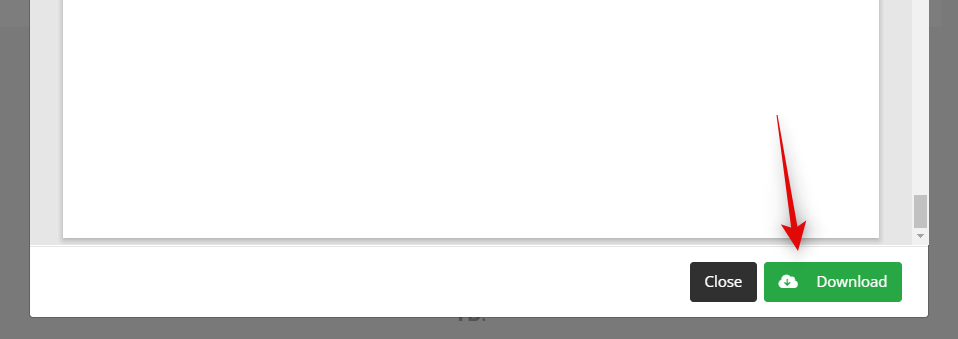
Uložte stažený soubor na vhodné místo.
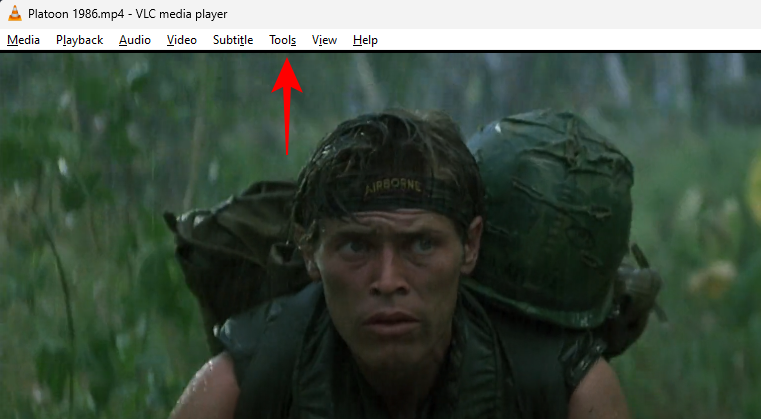
A to je vše! Nyní budete mít převedený soubor Pages do formátu .PDF. Nyní můžete otevřít a přečíst totéž pomocí čtečky PDF. Pokud nemáte vyhrazenou čtečku, můžete zkusit použít prohlížeč Chromium, jako je Chrome nebo Edge.
Metoda 3: Použití Zamzar
Zamzar je další online převodník dokumentů, který vám může pomoci převést soubor Pages do kompatibilnějšího formátu. Postupujte podle níže uvedených kroků, které vám pomohou s procesem.
Chcete-li otevřít Zamzar, přejděte ve svém preferovaném prohlížeči na výše uvedený odkaz. Klikněte na Vybrat soubory .
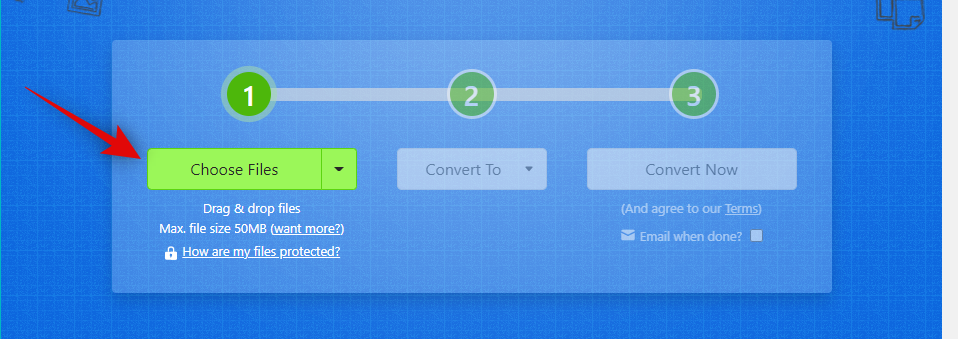
Nyní dvakrát klikněte a vyberte příslušný soubor Pages z místního úložiště.
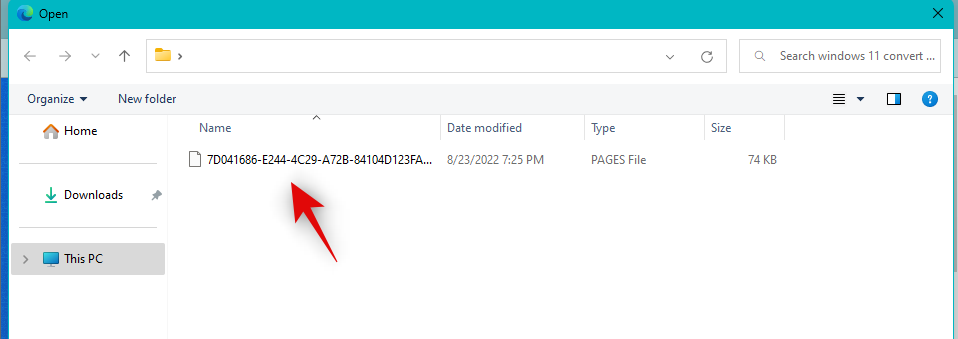
Klikněte na rozevírací nabídku Převést na .
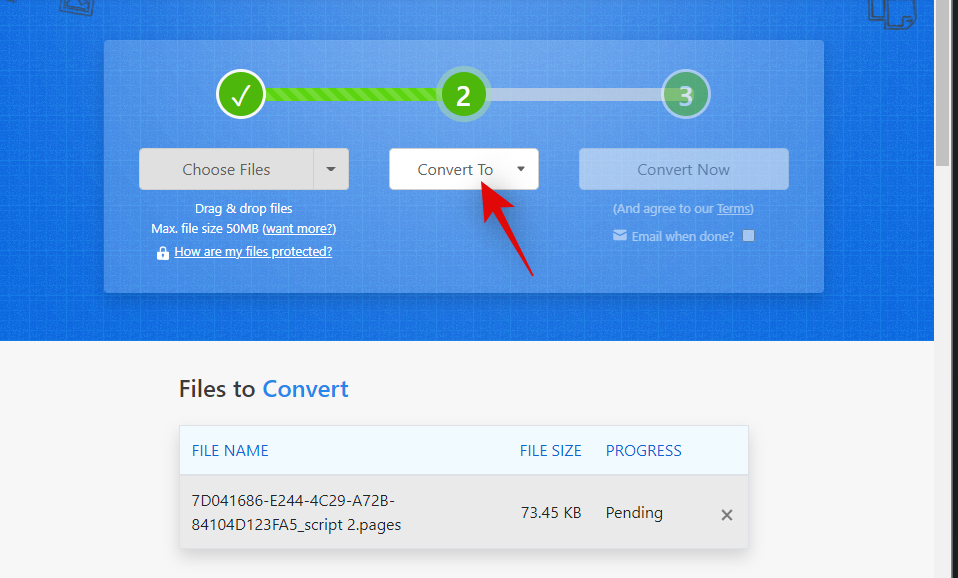
Nyní klikněte a vyberte preferovaný formát. Pokud plánujete otevřít dokument v aplikaci Microsoft Word, doporučujeme použít doc nebo docx . V případě potřeby můžete také zvolit PDF .
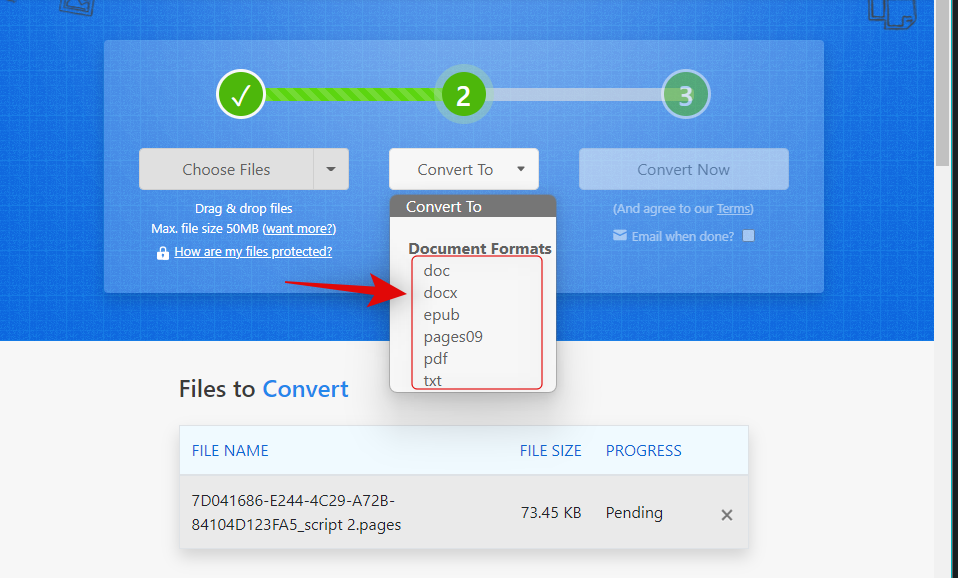
Klikněte na Převést nyní .
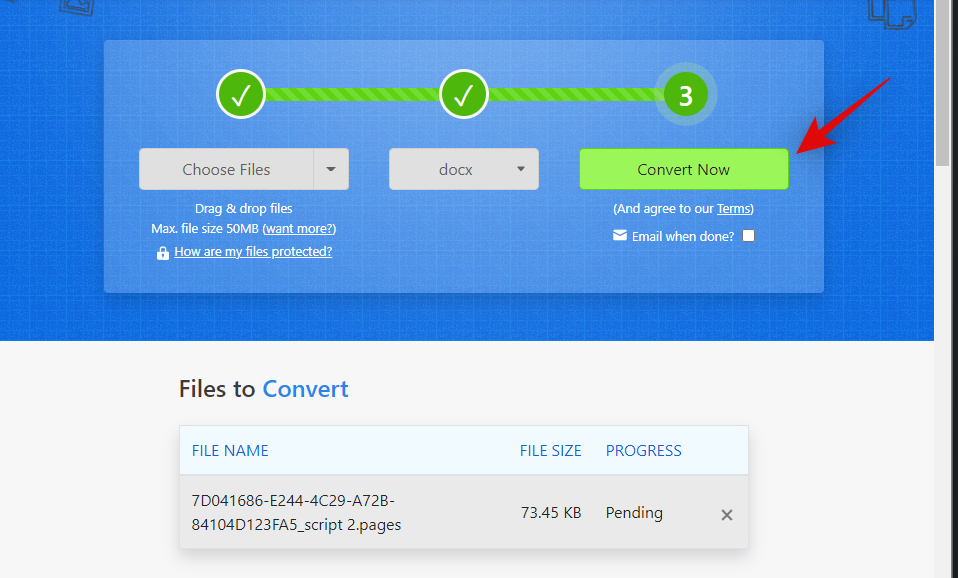
Soubor bude nyní nahrán a převeden. Po dokončení klikněte na Stáhnout .
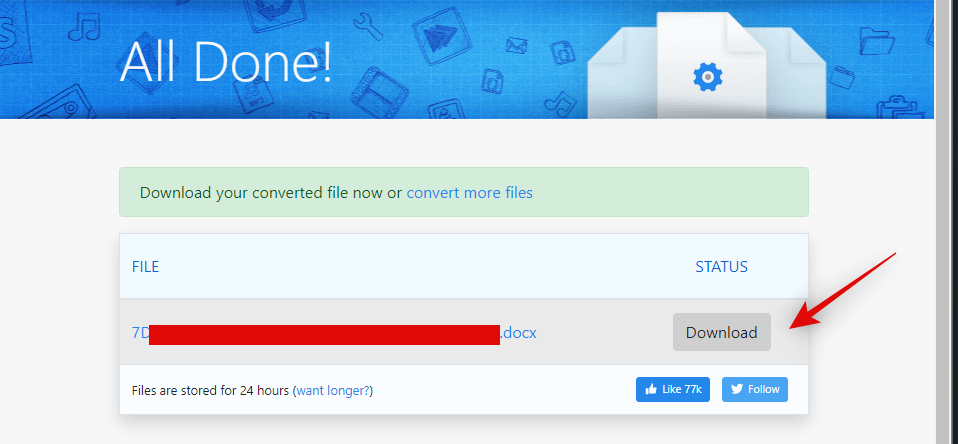
A to je vše! Nyní budete mít převedený a stažený soubor Pages v kompatibilním formátu.
Metoda 4: Použití Cloud Convert na Disku Google
Pokud si chcete ponechat cloudovou zálohu souboru Pages nebo jej již máte nahrán na Disk Google, můžete totéž použít k převodu souboru do kompatibilního formátu. Postupujte podle níže uvedených kroků, které vám pomohou s procesem.
Tip: Pokud byl soubor již nahrán na Disk Google, můžete prvních několik kroků přeskočit.
Otevřete Disk Google ve svém preferovaném prohlížeči pomocí výše uvedeného odkazu. Klikněte na Nový .
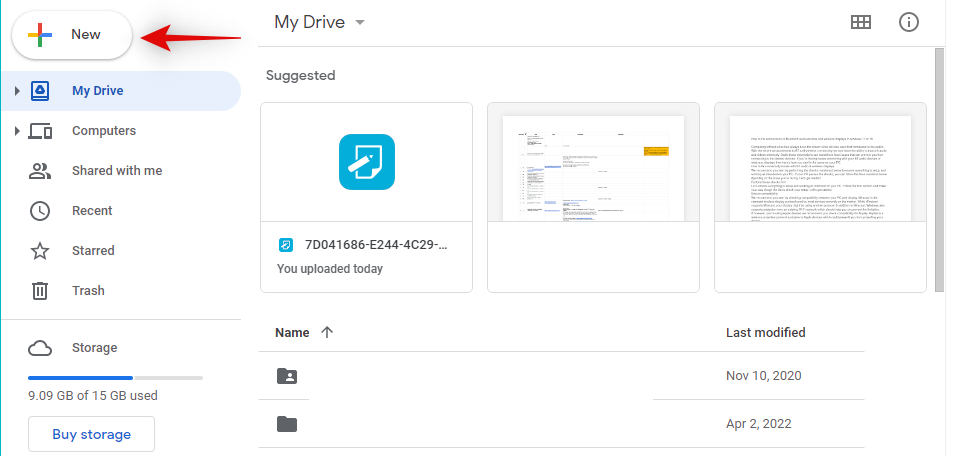
Klikněte a vyberte Nahrát soubor .
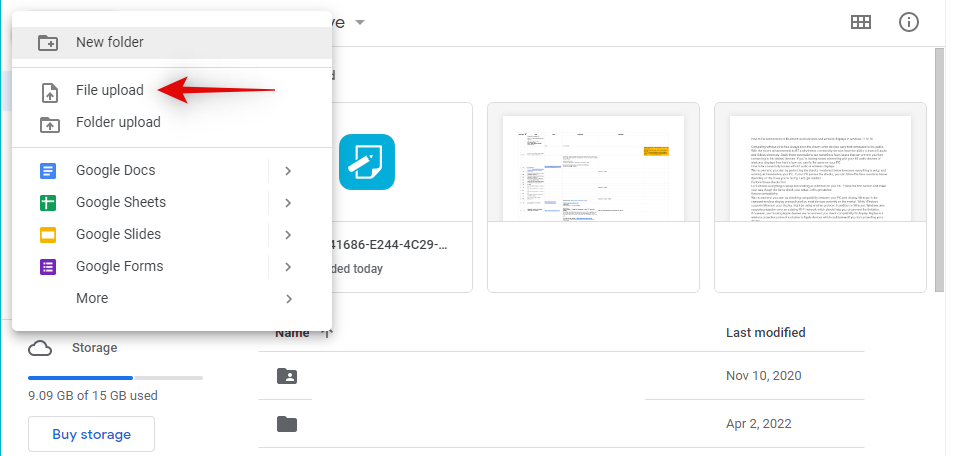
Nyní vyberte soubor Pages z místního úložiště dvojitým kliknutím na něj.
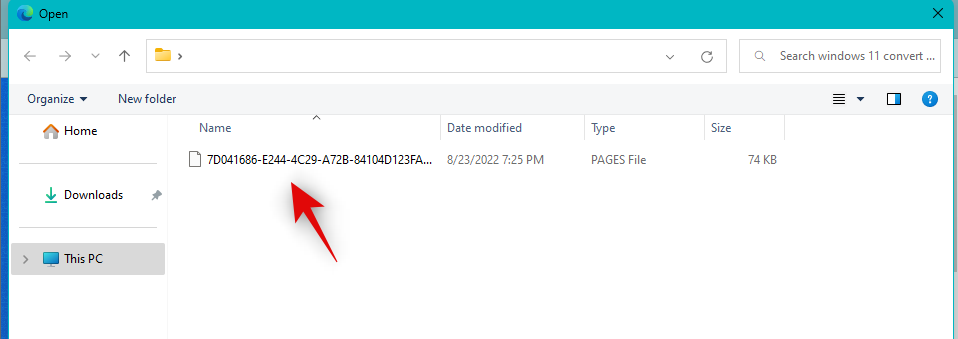
Soubor bude nyní nahrán na Disk Google. Po dokončení vyhledejte soubor a klikněte na něj pravým tlačítkem.
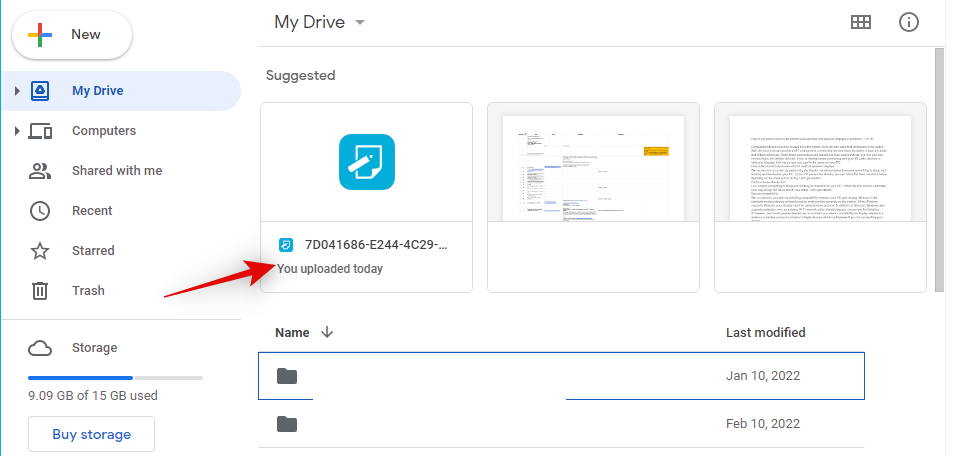
Vyberte možnost Otevřít pomocí .
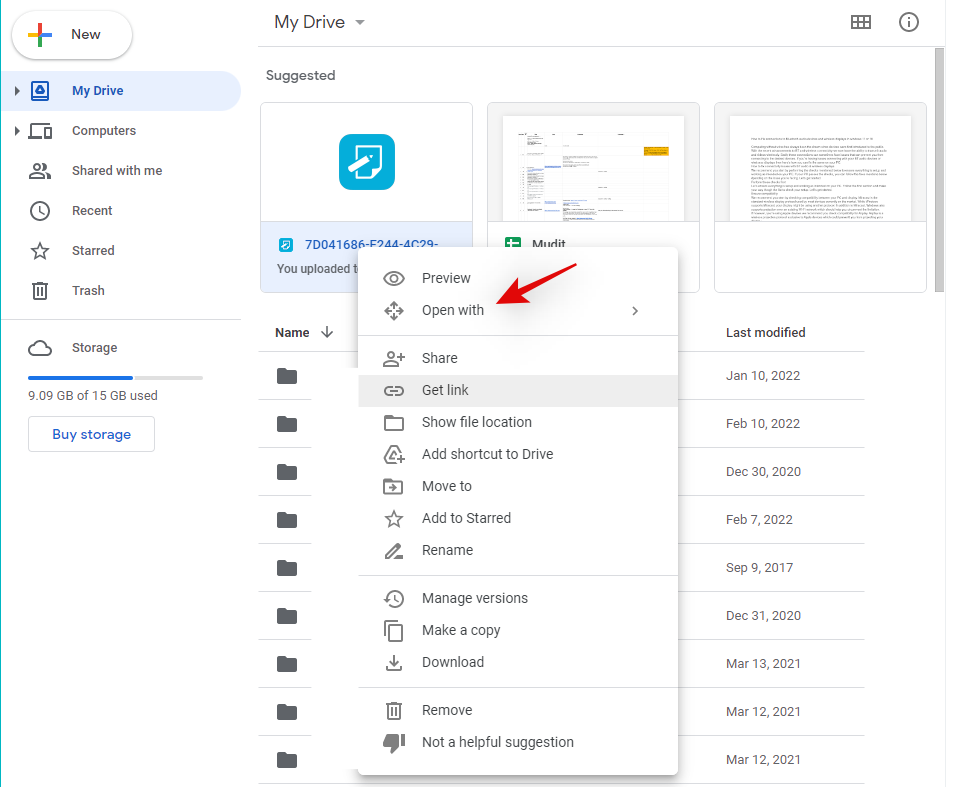
Vyberte CloudConvert .
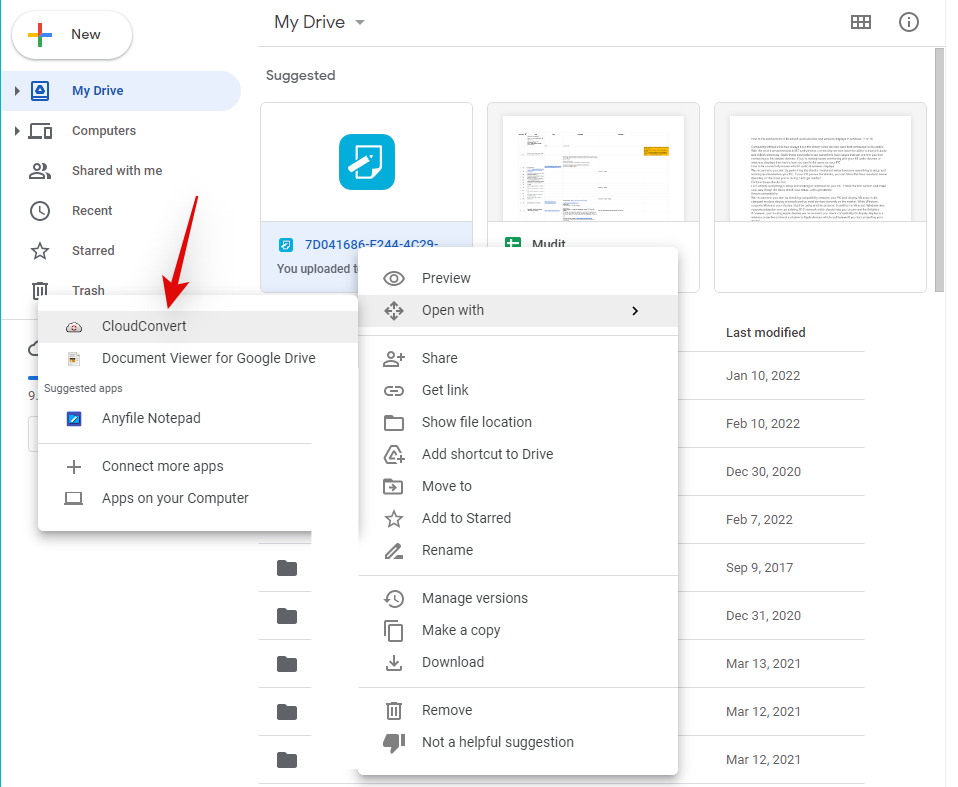
Jakmile budete vyzváni, přihlaste se pomocí požadovaného účtu Google.
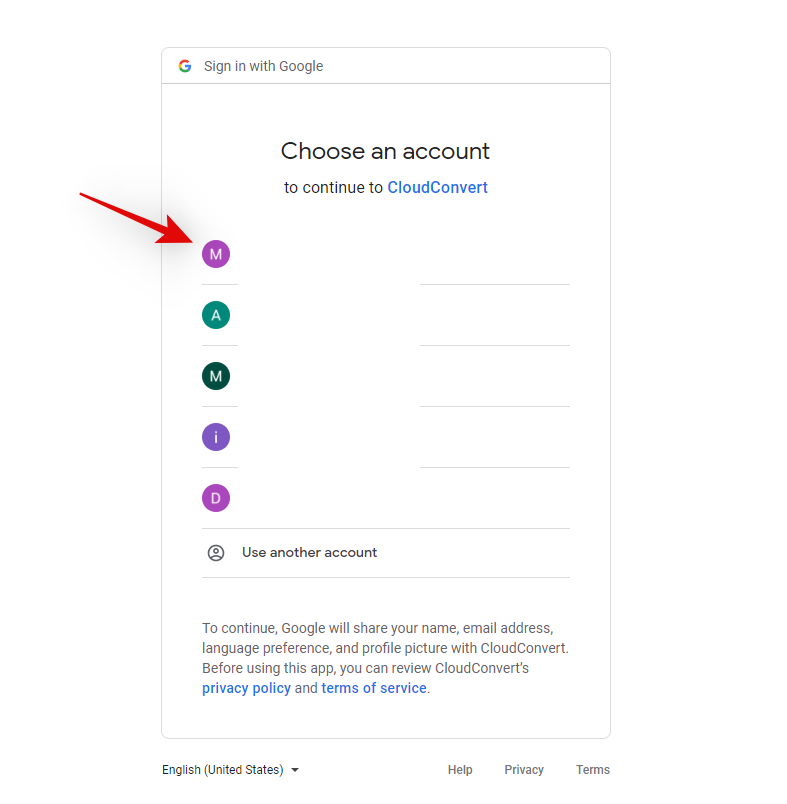
Klikněte na Povolit , aby měl CloudConvert přístup k souborům na vašem Disku Google.
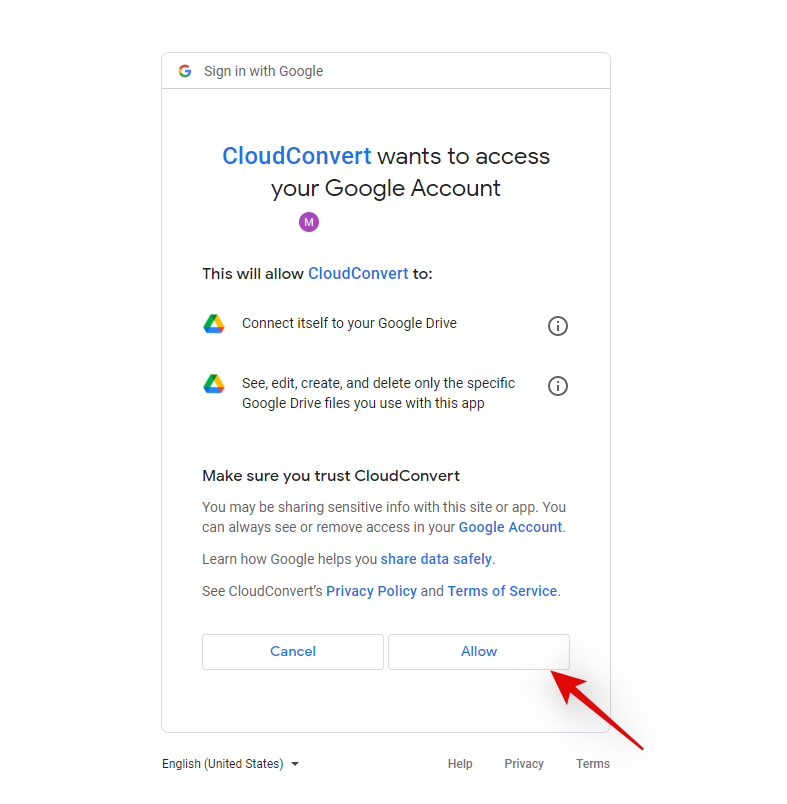
Nyní budete vyzváni k registraci. Vyberte preferované uživatelské jméno a klikněte na Registrovat .
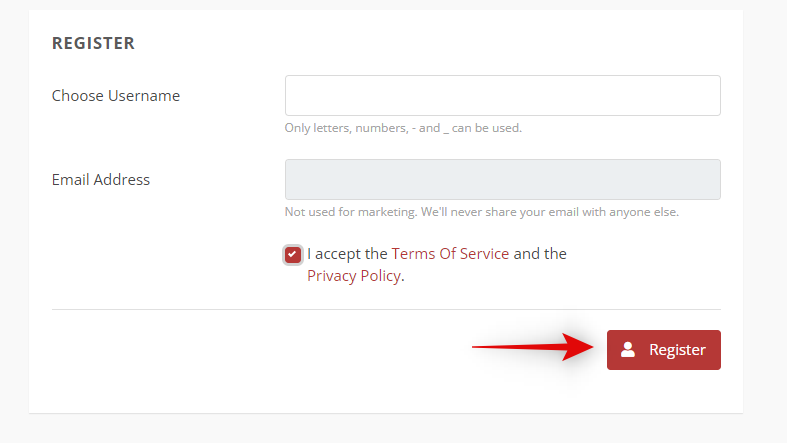
Soubor by se nyní měl otevřít na obrazovce. Klikněte na rozevírací nabídku vedle ní a vyberte požadovaný formát.
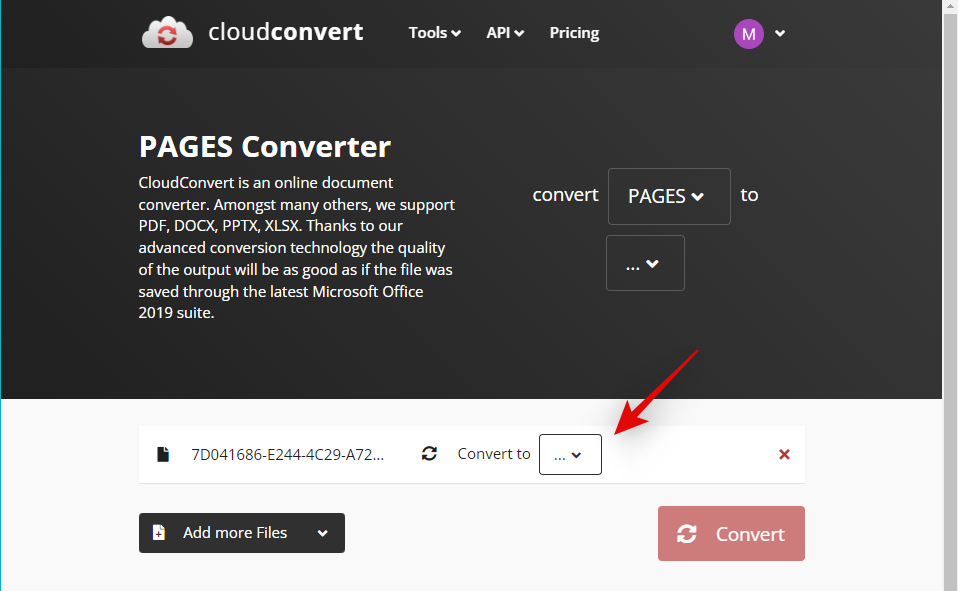
Pokud si přejete stáhnout převedený soubor , zrušte zaškrtnutí políčka Uložit výstupní soubory na Disk Google .
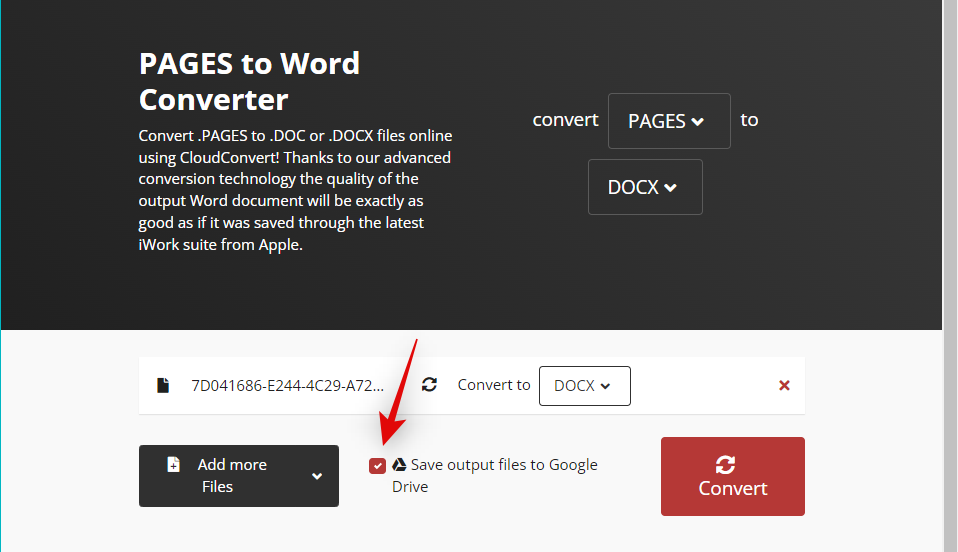
Klikněte na Převést .
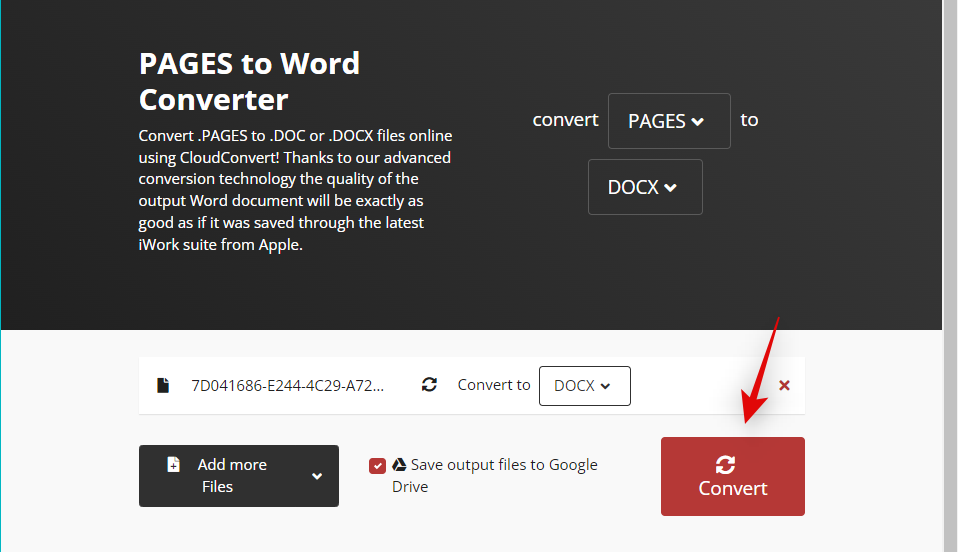
Po převedení klikněte na Stáhnout .
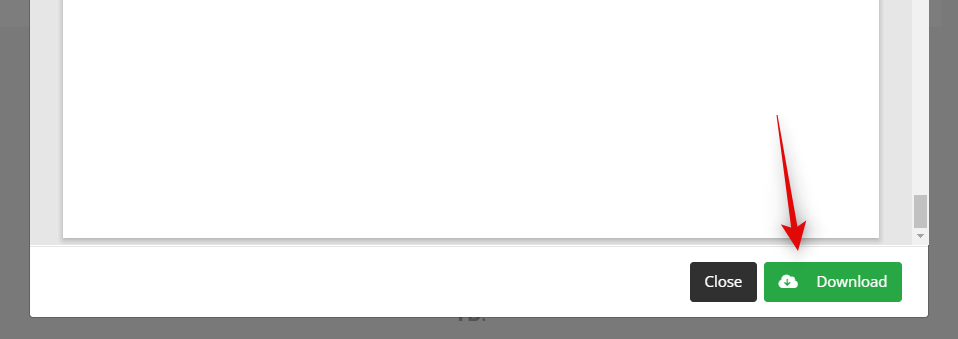
A to je vše! Nyní budete mít převedený a stažený soubor Pages v kompatibilním formátu do počítače se systémem Windows 11.
Metoda 5: Použití triku .zip
Soubor Pages můžete také přejmenovat a extrahovat jej jako archiv ZIP, abyste si mohli prohlédnout první stránku dokumentu. Toto bohužel umožňuje zobrazit pouze náhled první stránky dokumentu a funguje pouze pro starší verze aplikace Pages. To znamená, že pokud jste soubor Pages vytvořili pomocí nejnovější verze Pages, tato metoda pro vás nebude fungovat. Pokud však máte starší soubor, který si chcete prohlédnout, můžete použít odkaz níže.
Stisknutím Windows + Eotevřete Průzkumník souborů. Klikněte na ikonu nabídky se třemi tečkami () nahoře.
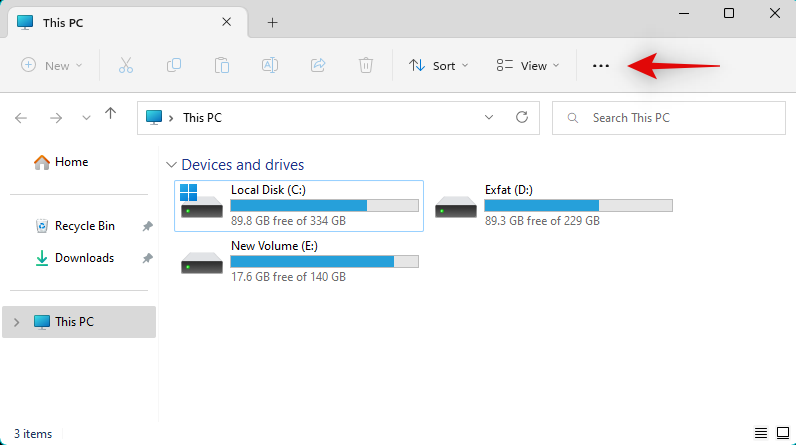
Vyberte Možnosti .
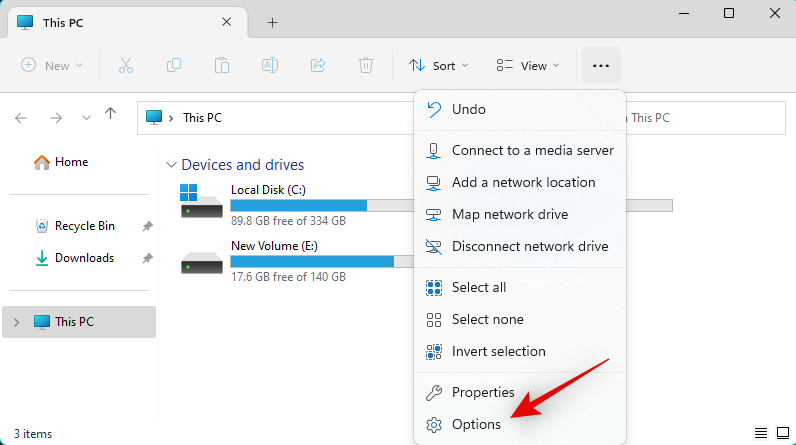
Klikněte a přepněte na kartu Zobrazit .
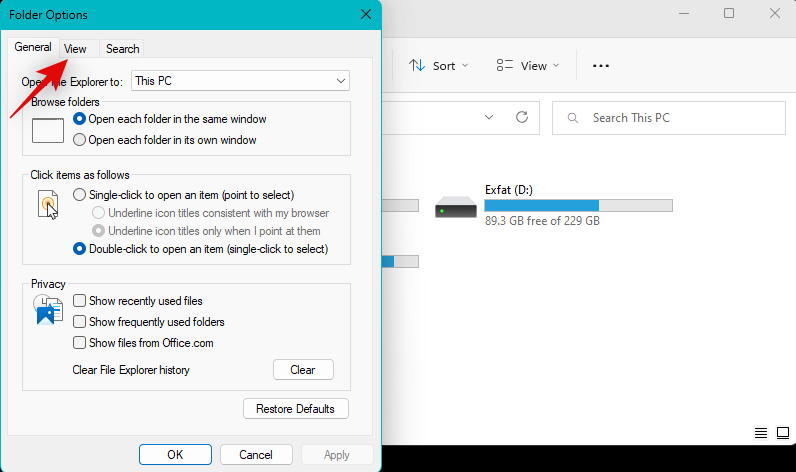
Zrušte zaškrtnutí políčka Skrýt přípony pro známé typy souborů .
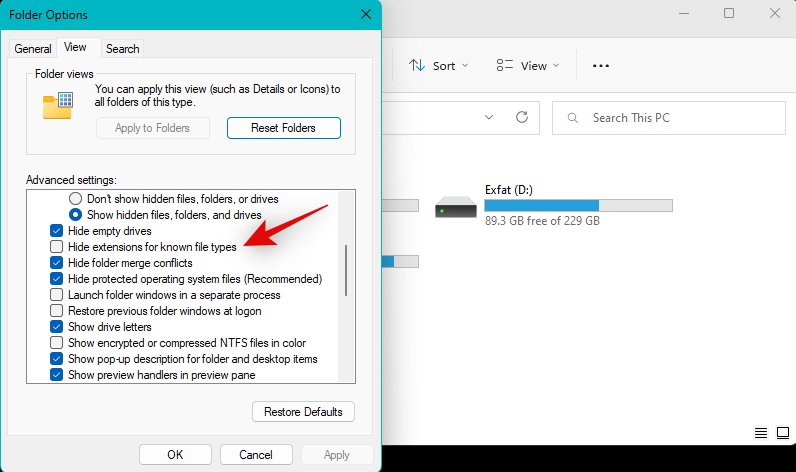
Až budete hotovi, klikněte na OK .
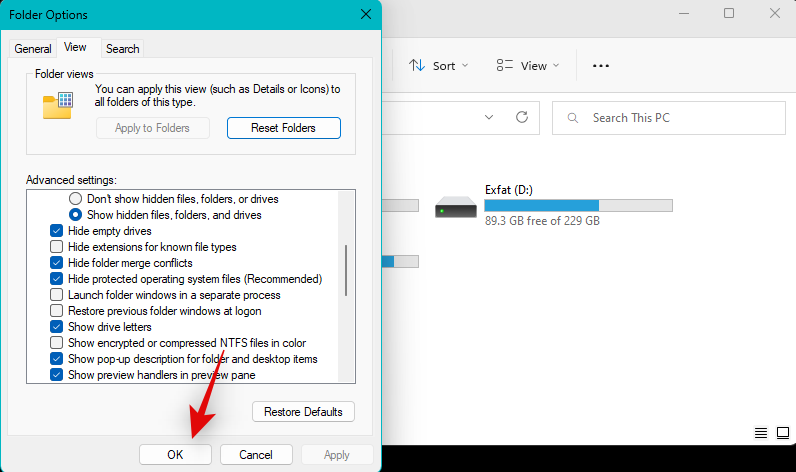
Nyní přejděte do souboru Pages a stiskněte F2 na klávesnici. Můžete také kliknout pravým tlačítkem na soubor a vybrat Přejmenovat .
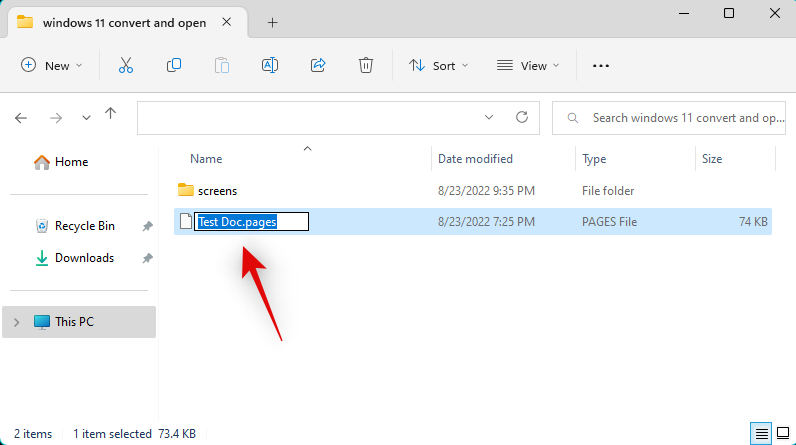
Odstraňte stránky a nahraďte je zipem . Až budete hotovi, stiskněte na klávesnici Enter.
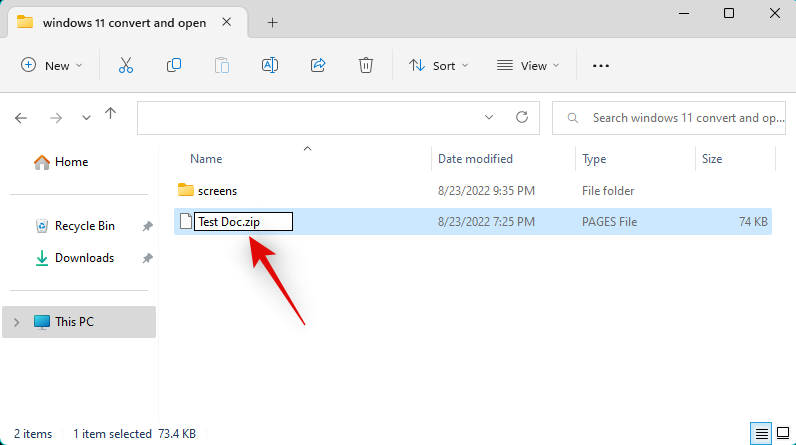
Klepnutím na Ano potvrďte svou volbu.
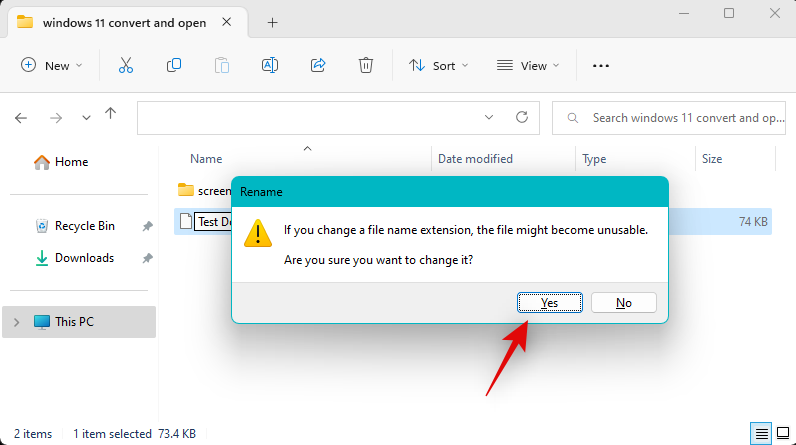
Nyní rozbalte archiv .ZIP a poklepejte na Náhled . Nyní byste měli být schopni zobrazit první stránku dokumentu ve formátu obrázku.
Metoda 6: Použití zařízení jiného než Windows 11
Pokud pro vás do této chvíle žádná z metod nefungovala, doporučujeme vám k převodu souboru použít Mac nebo iPhone (půjčit si od přítele nebo rodiny?). Můžete použít iPhone, iPad nebo Mac. Postupujte podle některé z níže uvedených částí v závislosti na vašem aktuálním zařízení.
Možnost 1: Použití počítače Mac
macOS nativně podporuje dokumenty Pages, které můžete otevřít a také exportovat do různých formátů. Chcete-li převést dokument Pages do kompatibilního formátu, otevřete na Macu aplikaci Finder .
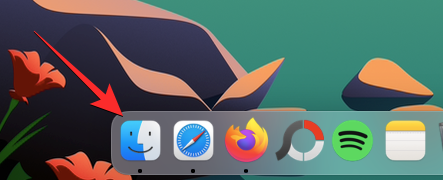
Ve Finderu přejděte k dokumentu, který chcete převést do jiného formátu. Když najdete tento soubor, klikněte na něj pravým tlačítkem nebo se stisknutou klávesou Ctrl a přejděte na Otevřít v > Stránky .
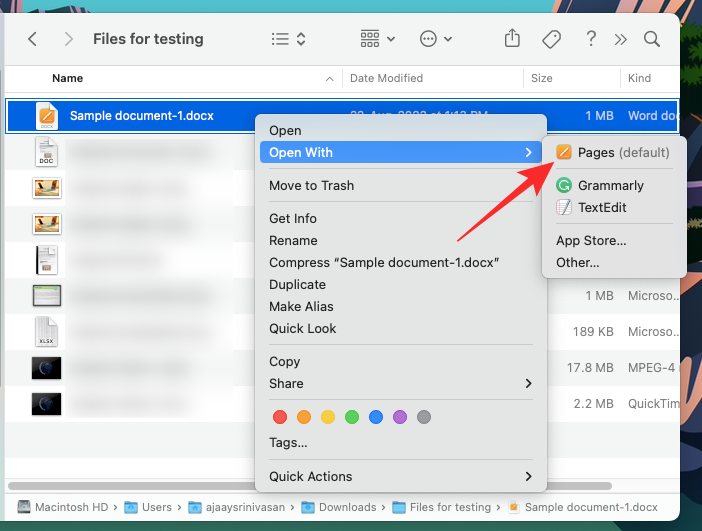
Tím se otevře vybraný soubor v aplikaci Pages na vašem Macu. Nyní klikněte na kartu Soubor v horní liště nabídek a vyberte Exportovat do > Word .
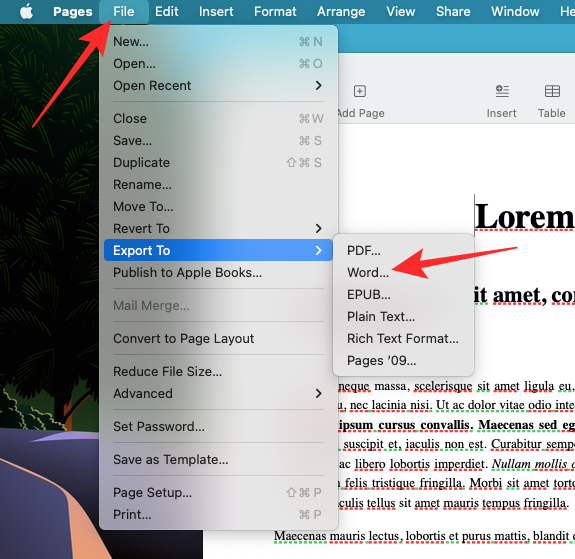
Nyní se na obrazovce zobrazí pole Exportovat dokument.
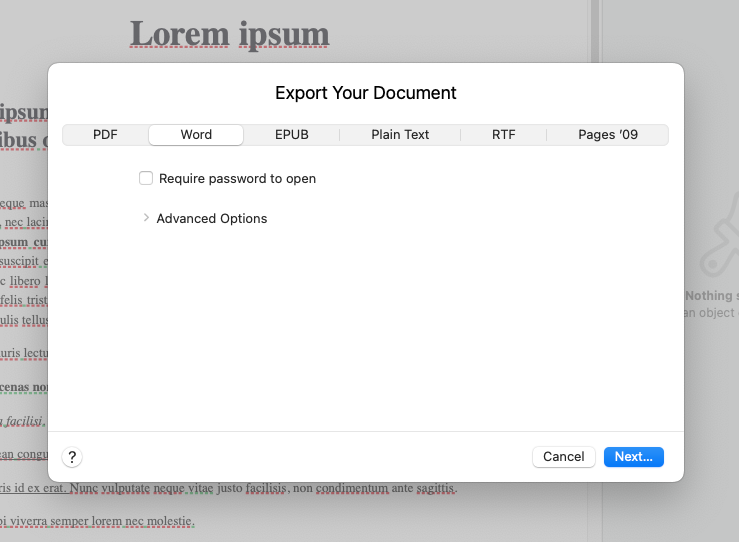
Chcete-li vybraný soubor chránit heslem, zaškrtněte políčko Vyžadovat heslo pro otevření a zadejte heslo pro dokument spolu s nápovědou k tomuto heslu.
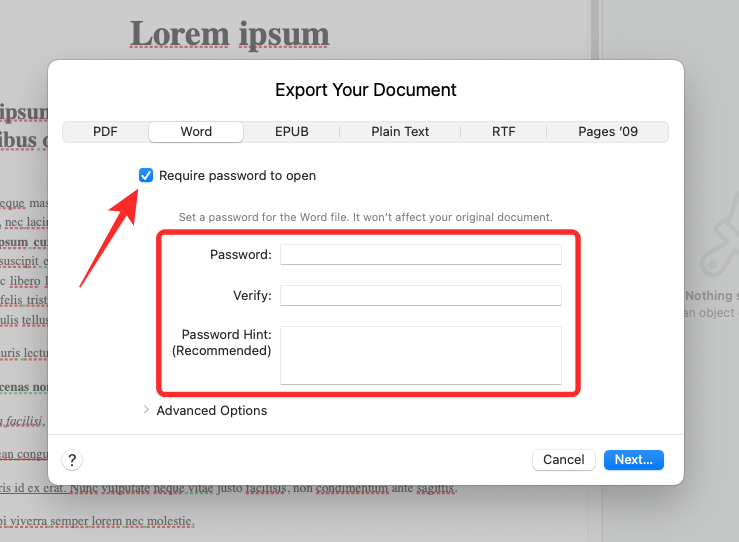
Nyní klikněte na Pokročilé možnosti .
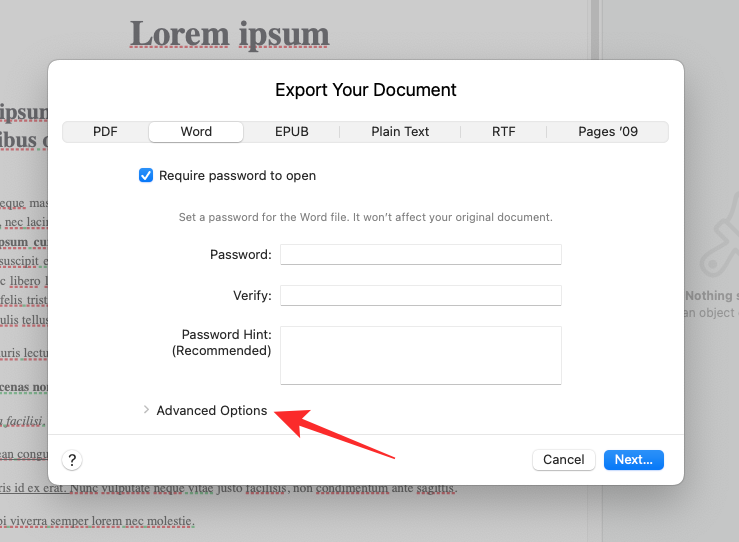
Když se toto rozbalí, klikněte na rozevírací nabídku Formát .
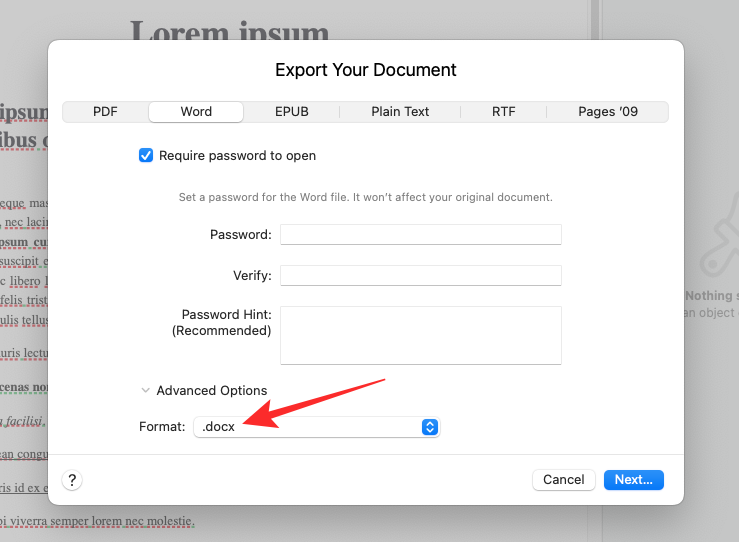
Z této nabídky vyberte .docx nebo .doc jsou formát souboru, do kterého chcete dokument převést. Soubory DOCX jsou kompatibilní s novějšími verzemi aplikace Microsoft Word, zatímco soubory DOC lze otevřít pouze ve verzích Microsoft Word 1997 – 2004.
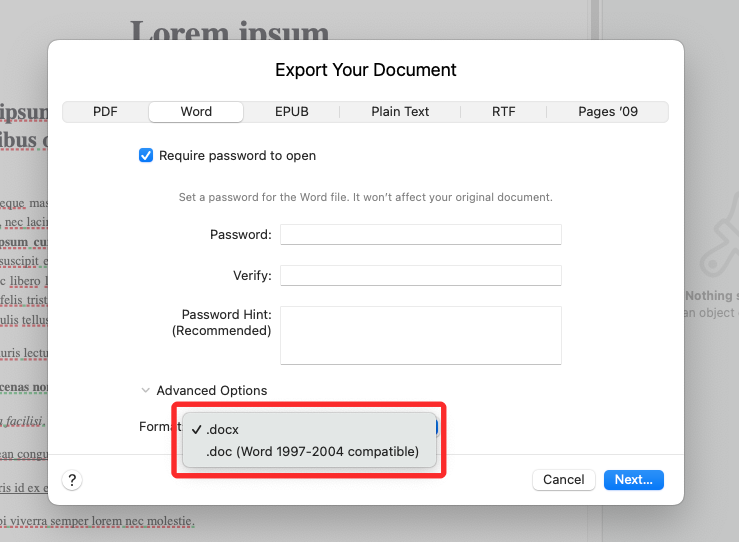
Až budete připraveni exportovat dokument, klikněte na Další v pravém dolním rohu pole Exportovat dokument.
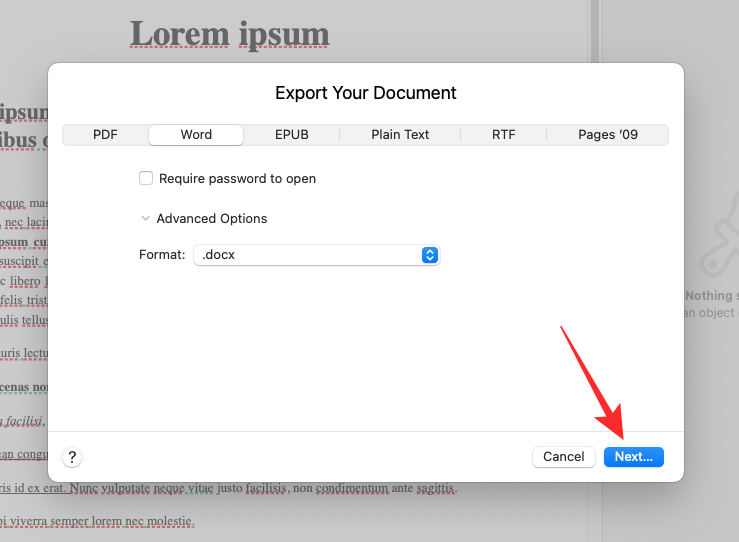
Dále zadejte název nového souboru dokumentu a zvolte vhodné umístění pro váš nový soubor. Po dokončení klikněte na Exportovat .
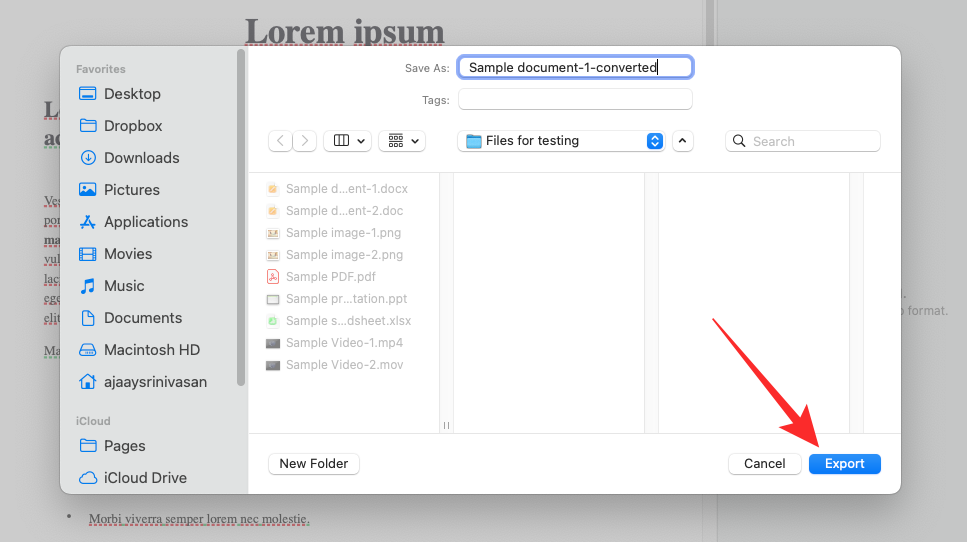
Soubor Pages bude nyní exportován ve vámi zvoleném formátu. Nyní můžete tento nový soubor zkopírovat z počítače Mac do zařízení se systémem Windows 11 a otevřít jej přímo na počítači se systémem Windows.
Možnost 2: Použití iPhonu nebo iPadu
Pages má také komplexní aplikaci pro mobilní zařízení, která vám pomůže exportovat a převést příslušný soubor do podporovaného formátu. Postupujte podle níže uvedených kroků, které vám pomohou s procesem.
Přeneste příslušný soubor do svého iPhonu nebo iPadu a klepněte na něj a otevřete jej. Nyní budete přesměrováni do aplikace Pages. Klepněte na ikonu nabídky se třemi tečkami () v pravém horním rohu.
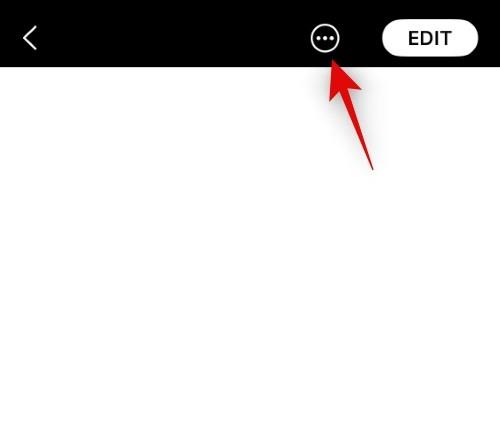
Klepněte na a vyberte Exportovat .
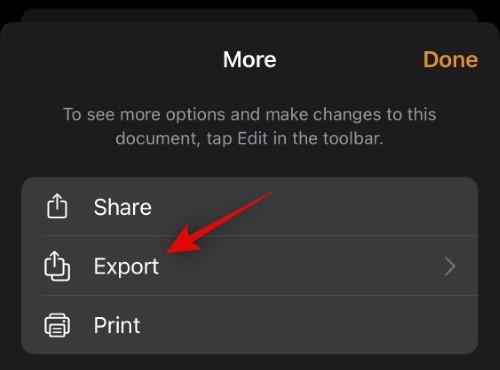
Klepněte na a vyberte požadovaný kompatibilní formát, který chcete použít.
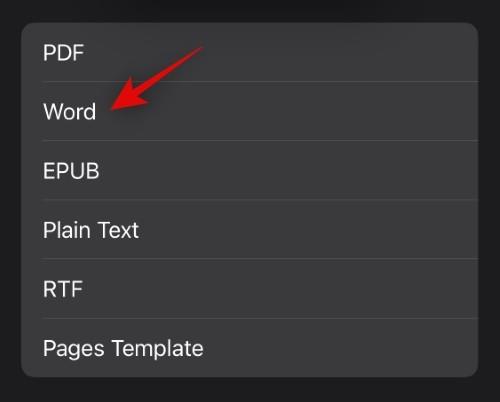
Soubor bude nyní převeden a nyní jej můžete pomocí Share Sheet přenést do počítače se systémem Windows 11.
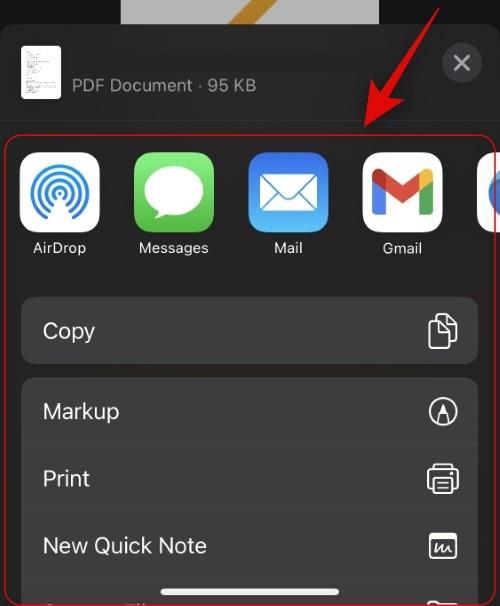
Pokud nezískáte sdílený list automaticky, klepněte na Sdílet a měli byste mít k němu přístup.
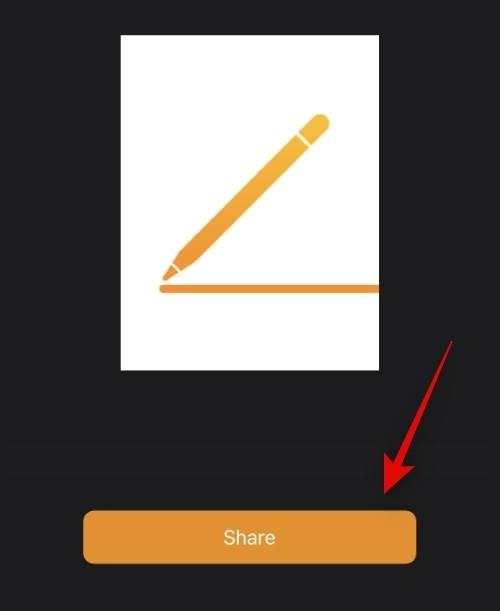
A takto můžete převést soubor Pages pomocí iPhonu nebo iPadu do kompatibilního formátu pro Windows 11.
Doufáme, že se vám podařilo snadno otevřít soubor Pages na počítači se systémem Windows 11 pomocí výše uvedeného průvodce. Pokud máte další otázky nebo čelíte dalším problémům, neváhejte napsat komentář níže.